 Titelseite > Software-Tutorial > Sorgen Sie dafür, dass Ihr iPhone frisch aussieht, indem Sie Ihr Hintergrundbild automatisch wechseln
Titelseite > Software-Tutorial > Sorgen Sie dafür, dass Ihr iPhone frisch aussieht, indem Sie Ihr Hintergrundbild automatisch wechseln
Sorgen Sie dafür, dass Ihr iPhone frisch aussieht, indem Sie Ihr Hintergrundbild automatisch wechseln
Ein entzückendes Hintergrundbild, das den Sperrbildschirm Ihres iPhones schmückt, kann Ihnen den Tag versüßen und Sie inspirieren, aber eines zu finden, das zu Ihrer wechselnden Stimmung passt, ist eine zeitaufwändige Aufgabe. Wechseln Sie nach Lust und Laune Ihr Hintergrundbild und peppen Sie Ihr iPhone mit einigen wunderschönen Bildern für einen frischen Look auf.
Mischen Sie Ihre iPhone-Hintergründe aus der Foto-App
Dies ist bei weitem die einfachste Möglichkeit, den Sperrbildschirm Ihres iPhones oder iPads mit Ihren Lieblingsfotos im Hintergrund anzupassen und sie durch Tippen, Sperren, Drehen usw. zu drehen. Stunde oder Tag. Sie behalten Ihre besten Aufnahmen bereits in der Foto-App, sodass Sie Ihr Hintergrundbild ganz einfach aus einer Reihe spezifischer Bilder oder getaggter Personen, Haustiere, Orte usw. drehen können.

Los Gehen Sie zu „Einstellungen“ > „Hintergrund“, klicken Sie auf „Neues Hintergrundbild hinzufügen“ und wählen Sie „Photo Shuffle“ aus der oberen Optionsreihe. Sie können diese Funktion auch beim Erstellen eines neuen Sperrbildschirms aufrufen, indem Sie beim Erstellen Ihres neuen Looks den Sperrbildschirm berühren und gedrückt halten und „Photo Shuffle“ auswählen.
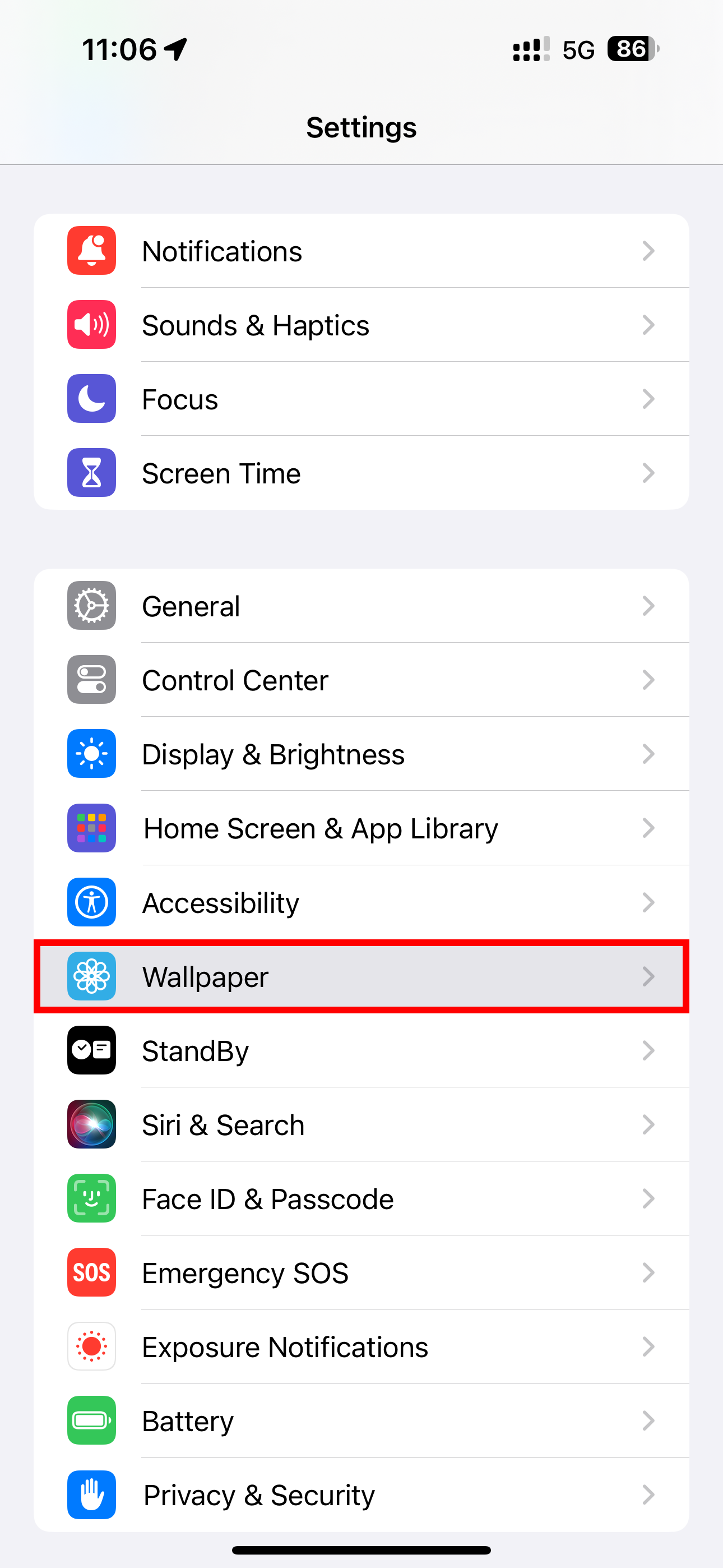
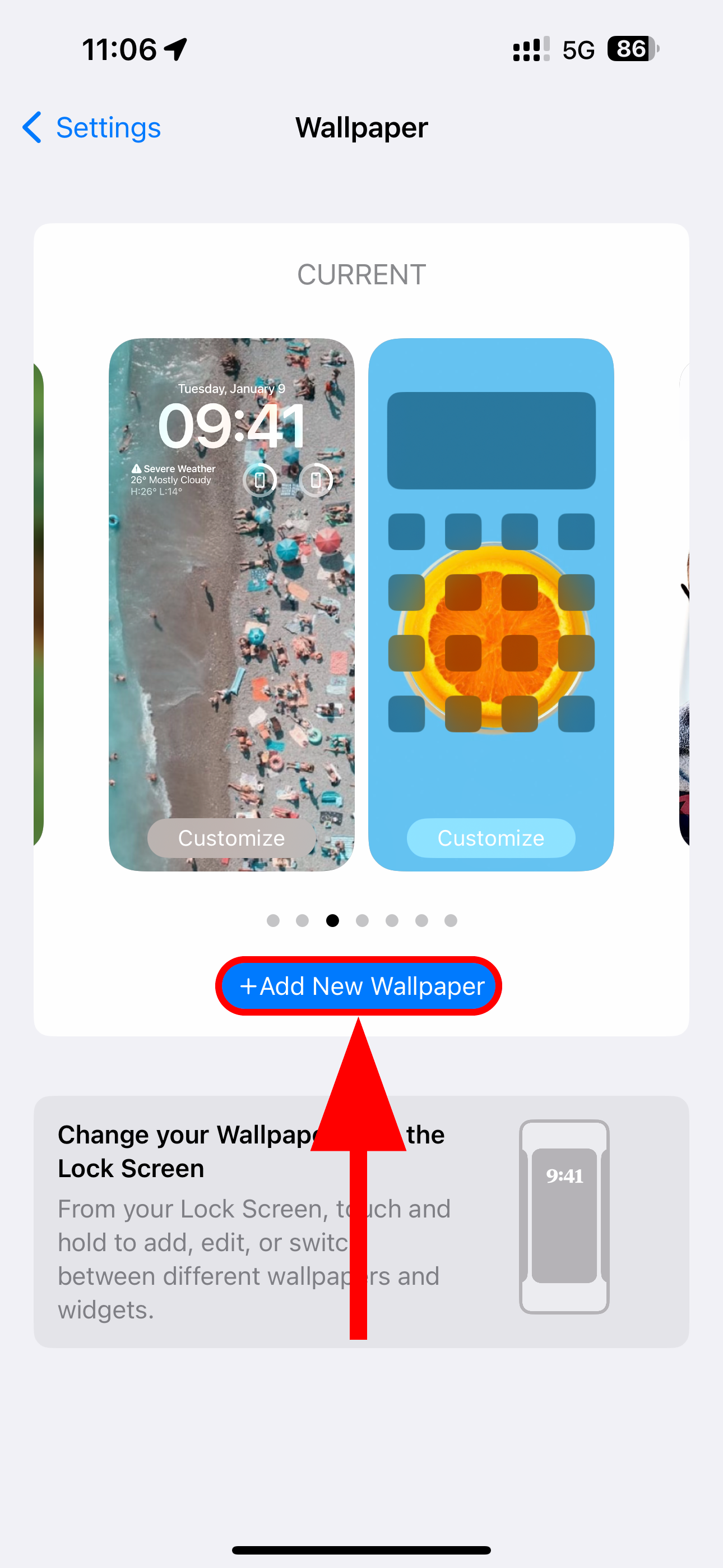
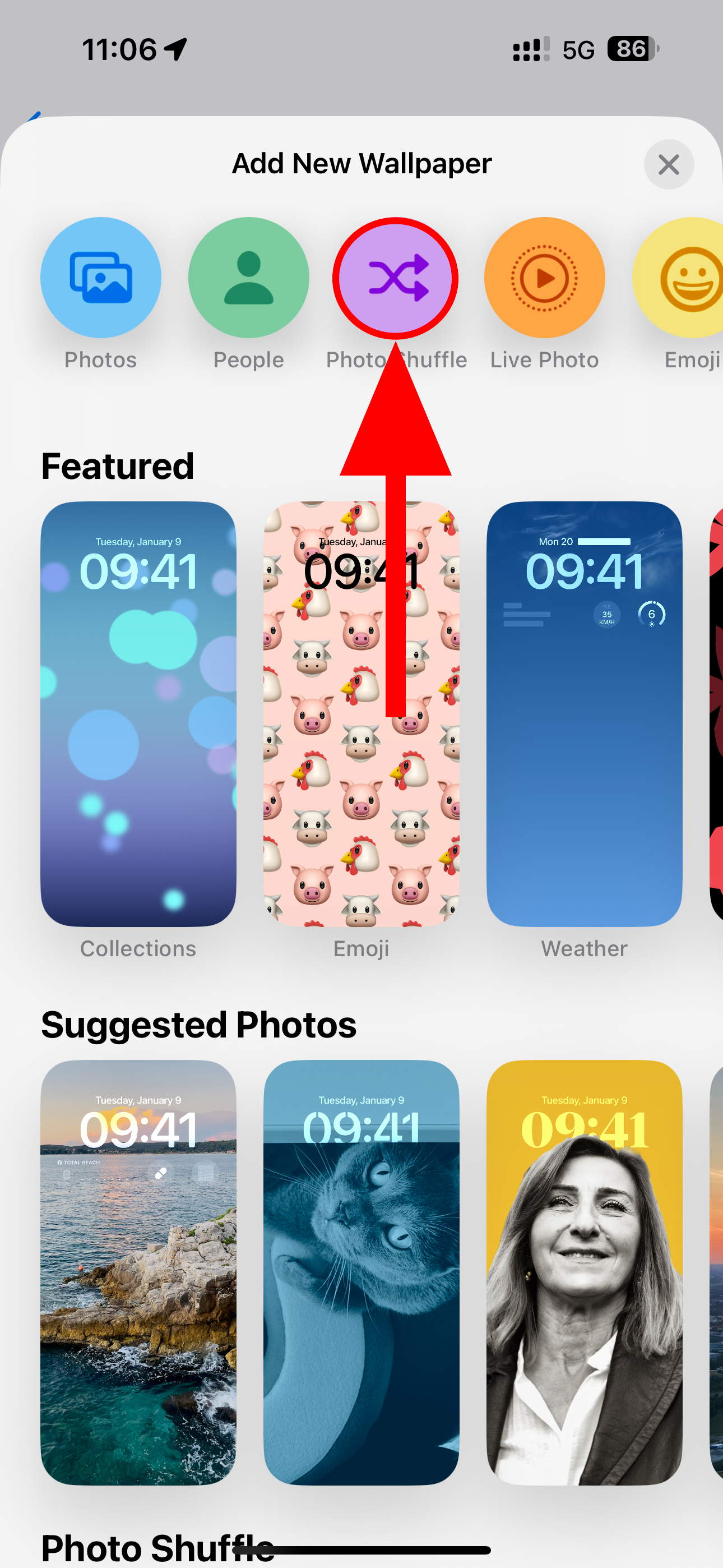
Sie können jetzt unten die Option „Fotos manuell auswählen“ auswählen um bis zu 50 Bilder aus der Fotos-App auszuwählen und in Ihre Rotation aufzunehmen.
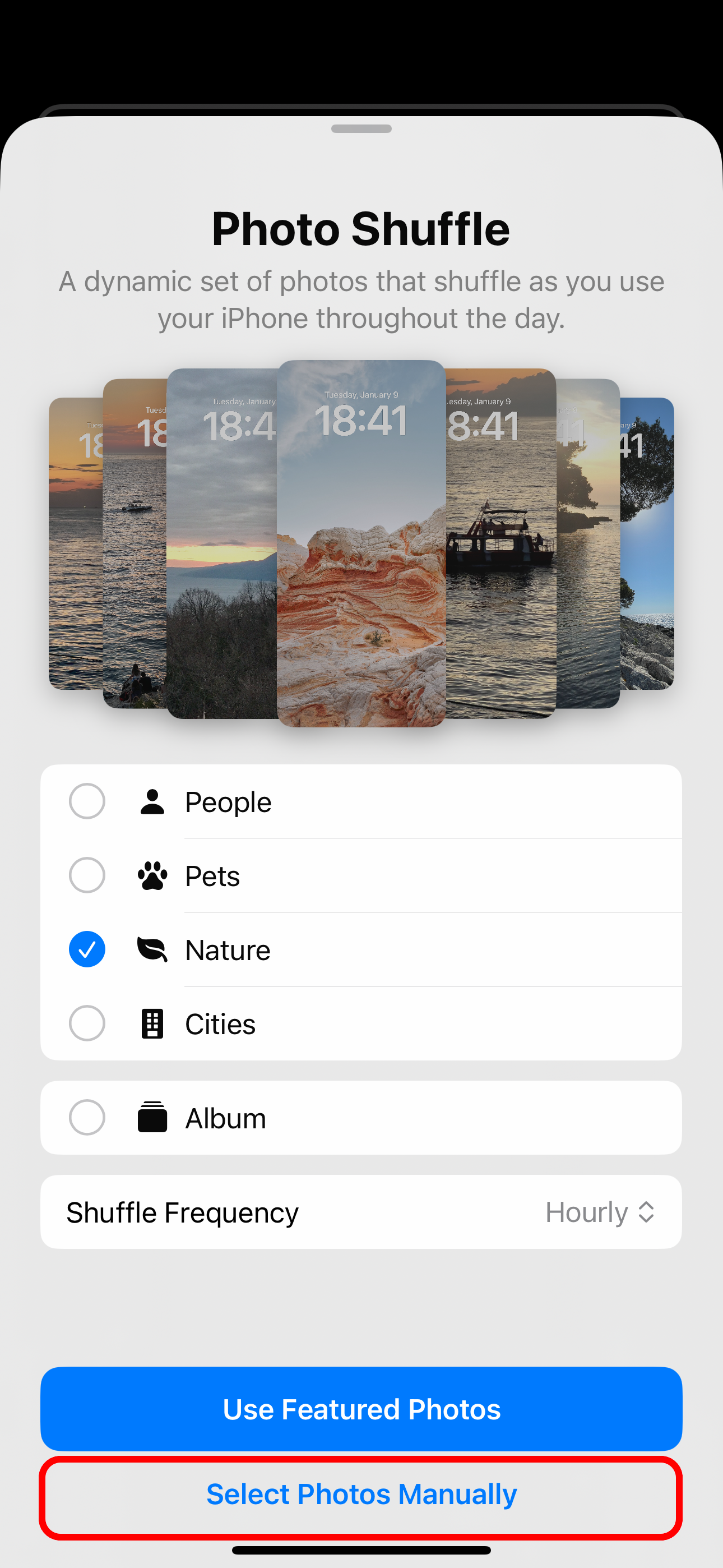

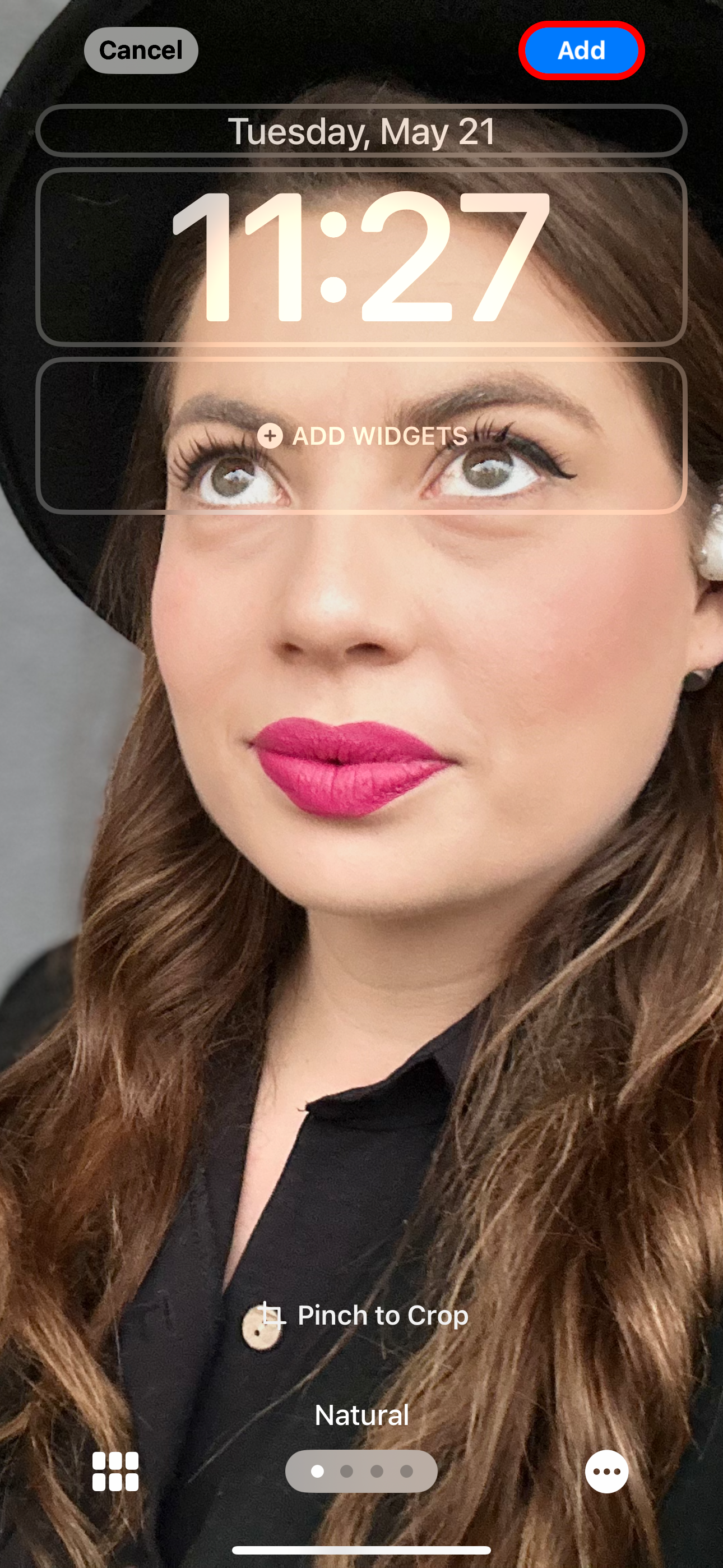
Wenn Sie der Typ sind, der Ihre Lieblingsfotos in Alben sortiert, sehen Sie sich das „ Album“-Option, mit der Sie Hintergrundbilder aus einem Album beziehen können, das Sie in der Fotos-App erstellt haben.

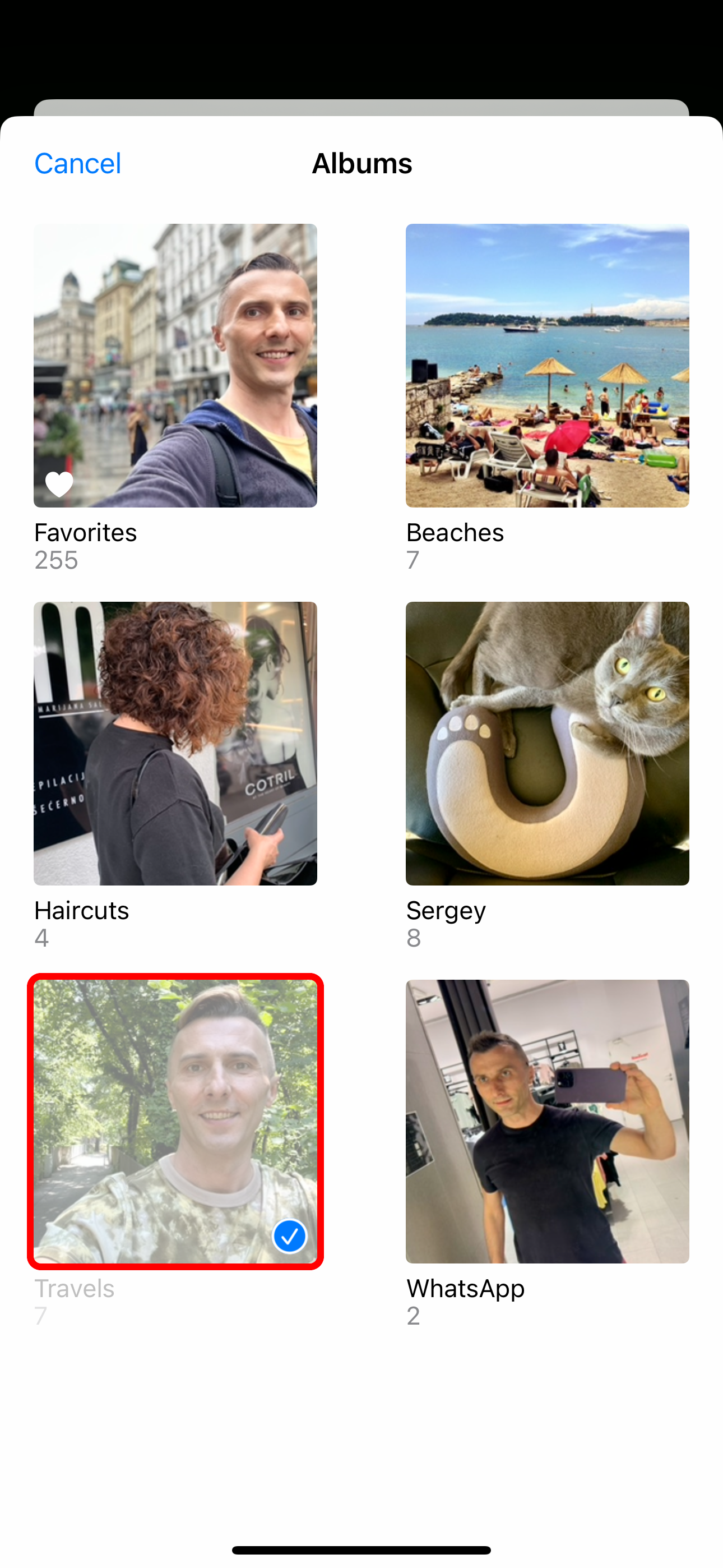
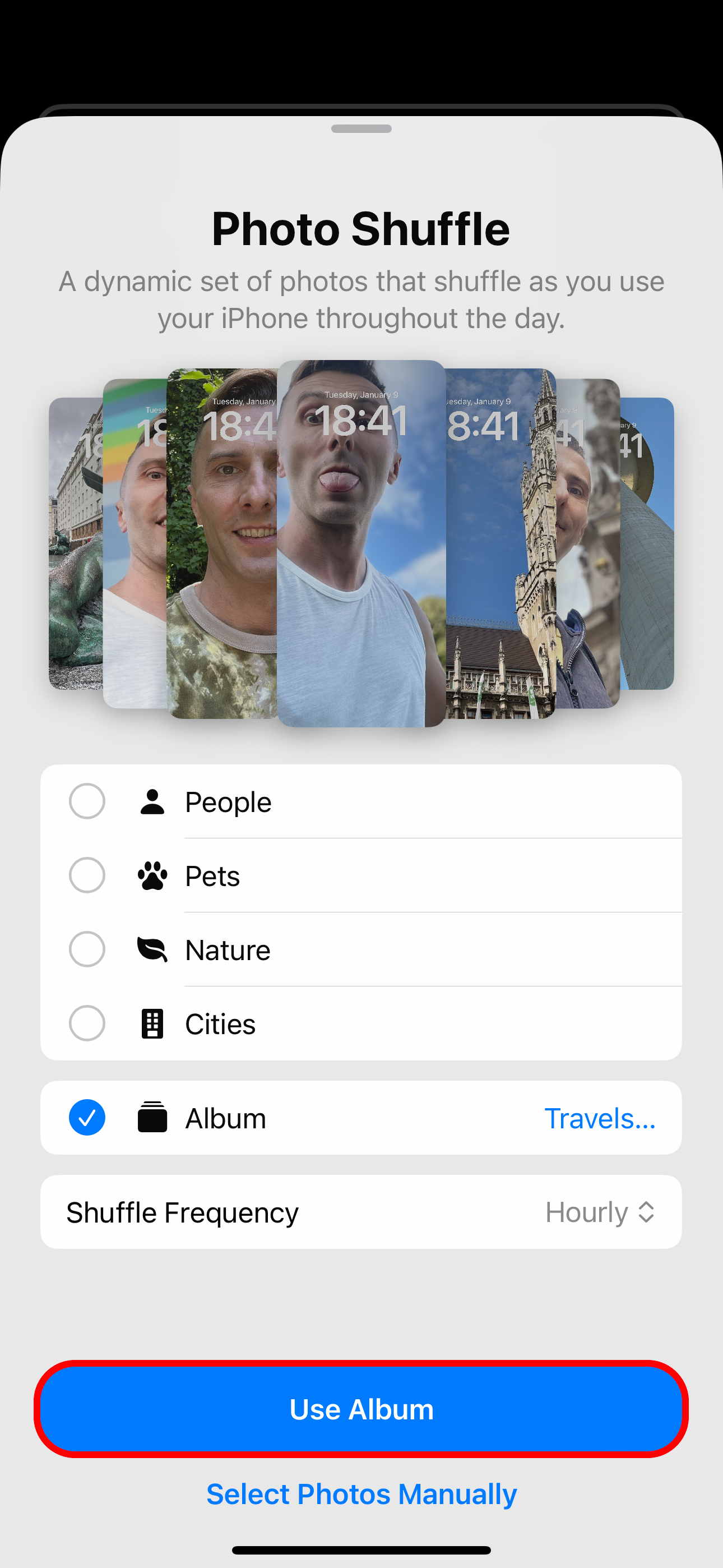
Wenn Sie sich nicht die Mühe machen, Hintergrundbilder zu verwalten, hat Apple eine Lösung. Wählen Sie „Menschen“, „Haustiere“, „Natur“ oder „Städte“ (es können mehrere Elemente ausgewählt werden) und klicken Sie auf „Ausgewählte Fotos verwenden“, um nur ausgewählte Personen, Haustiere, Naturaufnahmen und Stadtlandschaften als Hintergrundbild zu verwenden.
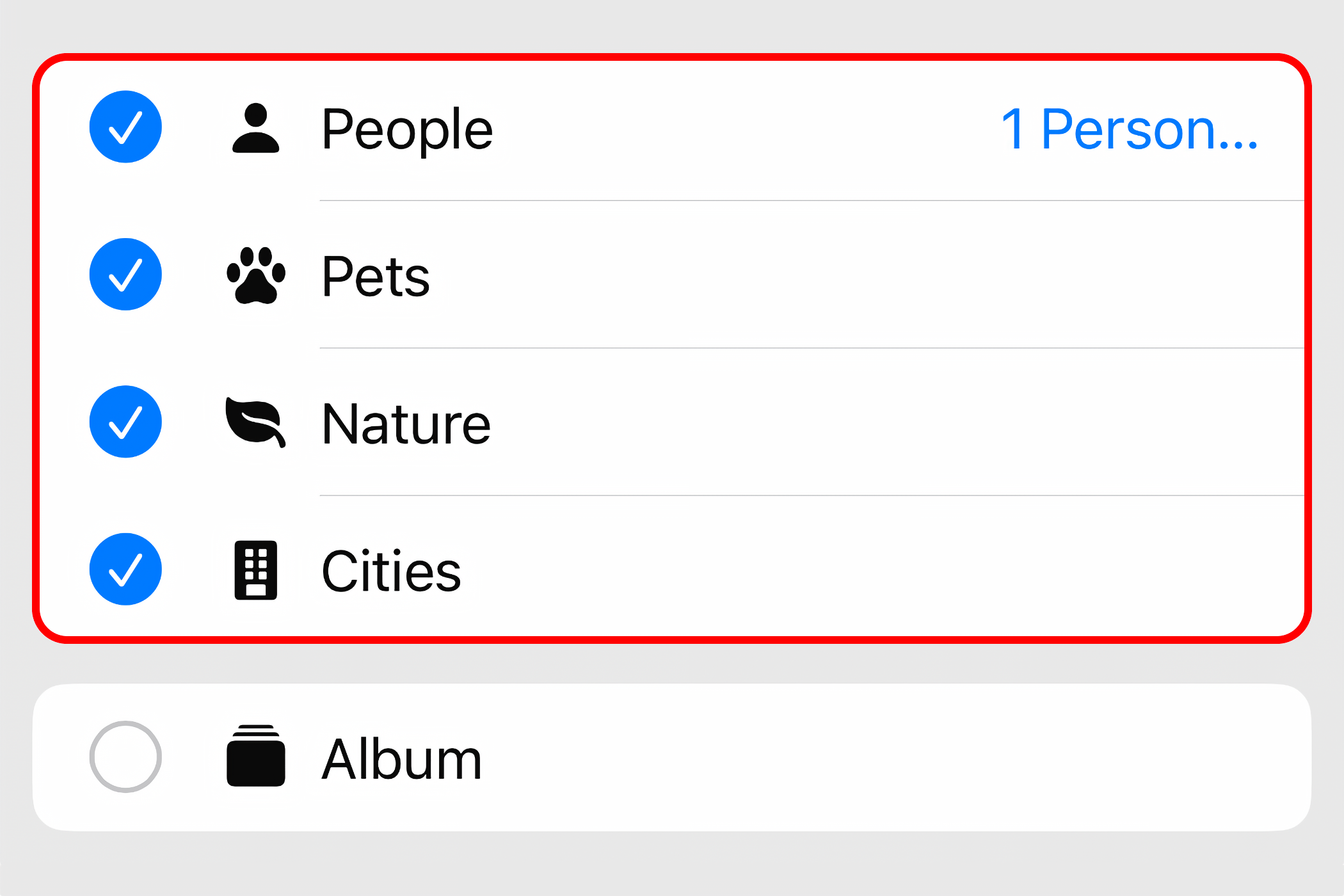
Berühren Sie bei ausgewählter Option „Personen“ den blauen Text „1 Person“ oder „Personen“ daneben, um Kontakte zur Zufallsauswahl hinzuzufügen oder daraus zu entfernen.
Entscheiden Sie abschließend, wie Ihr iPhone die Bilder während der täglichen Nutzung mischt, indem Sie „Zufallshäufigkeit“ wählen und dann „Beim Tippen“, „Bei Sperre“, „Stündlich“ oder „Täglich“ auswählen.
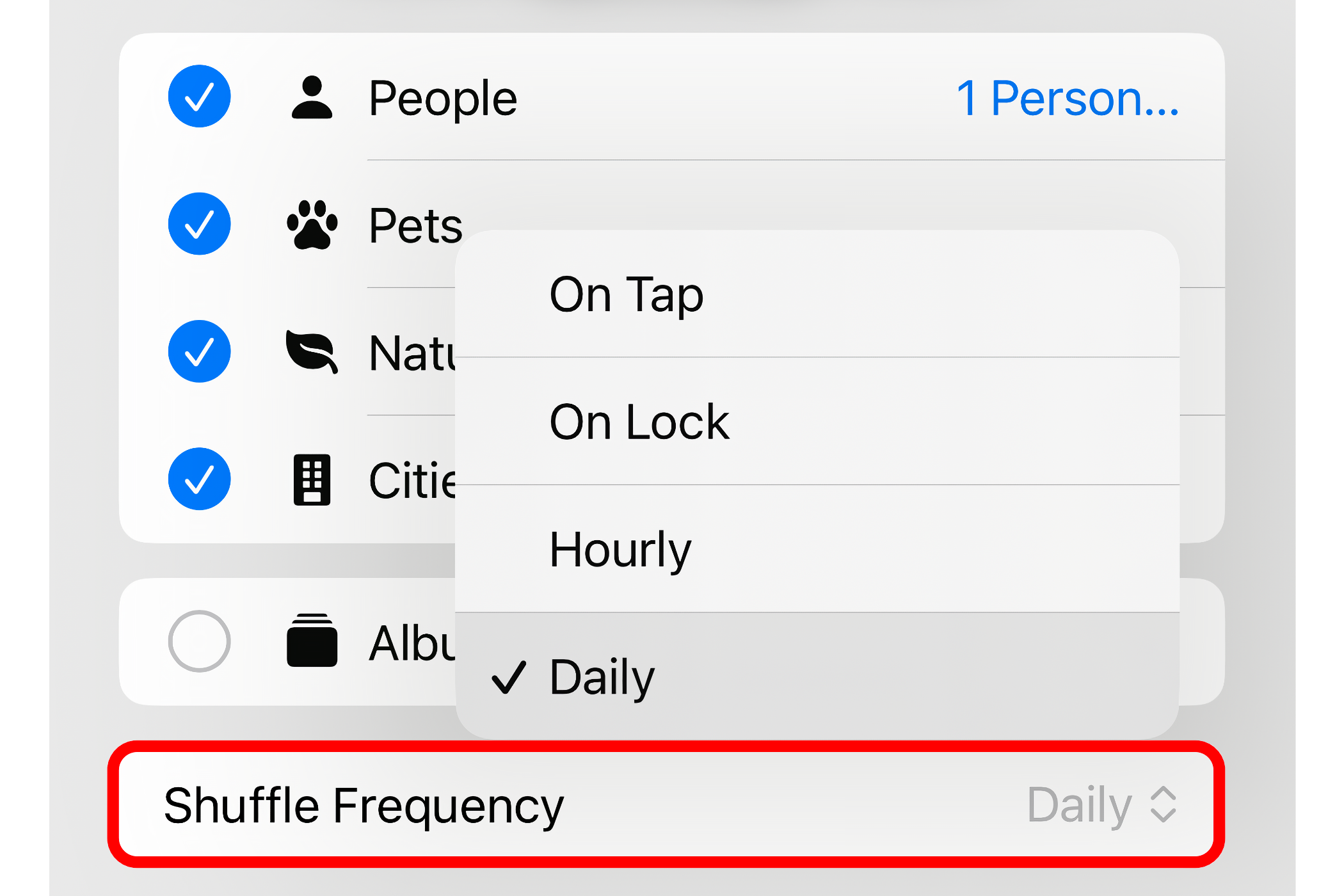
Das Wechseln des Hintergrundbilds, wann immer ich den Sperrbildschirm berühre oder mein iPhone sperre, ist eine hervorragende Möglichkeit, Ihr Hintergrundbild schnell zu aktualisieren. Ich persönlich bevorzuge es, jeden Morgen mit einem anderen Sperrbildschirm aufzuwachen, deshalb verwende ich die Option „Täglich“.
Verwenden Sie Hintergrundbilder von NASA, Google, Bing, Unsplash und mehr.
Mit Ihren eigenen Fotos kommen Sie nur begrenzt weit, egal wie ansprechend und emotional sie auch sein mögen. Wäre es nicht großartig, wenn sich das Hintergrundbild anhand wunderschöner Weltraumbilder und Schnappschüsse von erfahrenen Fotografen automatisch ändern könnte? Mit der Shortcuts-App von Apple ist das möglich. Sie haben keine Ausrede mehr, Ihr Hintergrundbild zu wechseln, etwa alle drei Jahre.
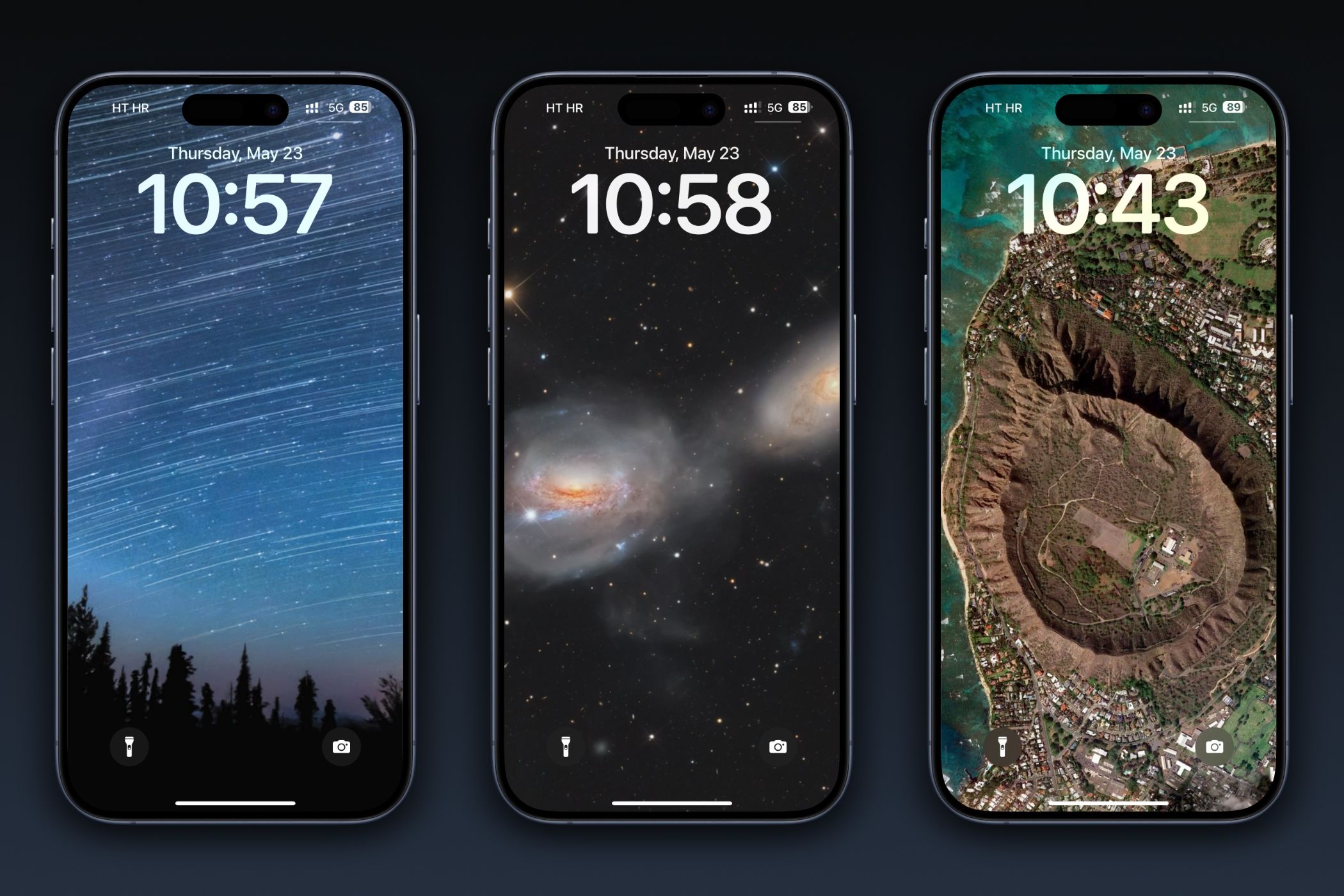
Wir haben Shortcuts-Skripte eingefügt, die von unerschrockenen Benutzern erstellt wurden und iPhone-Hintergrundbilder von NASA, Google Earth, Bing, Chromecast und Unsplash drehen. Als Bonus haben wir eine Lösung beigefügt, die Hintergrundbilder aus einem lokal auf Ihrem iPhone oder iPad gespeicherten Ordner bezieht.
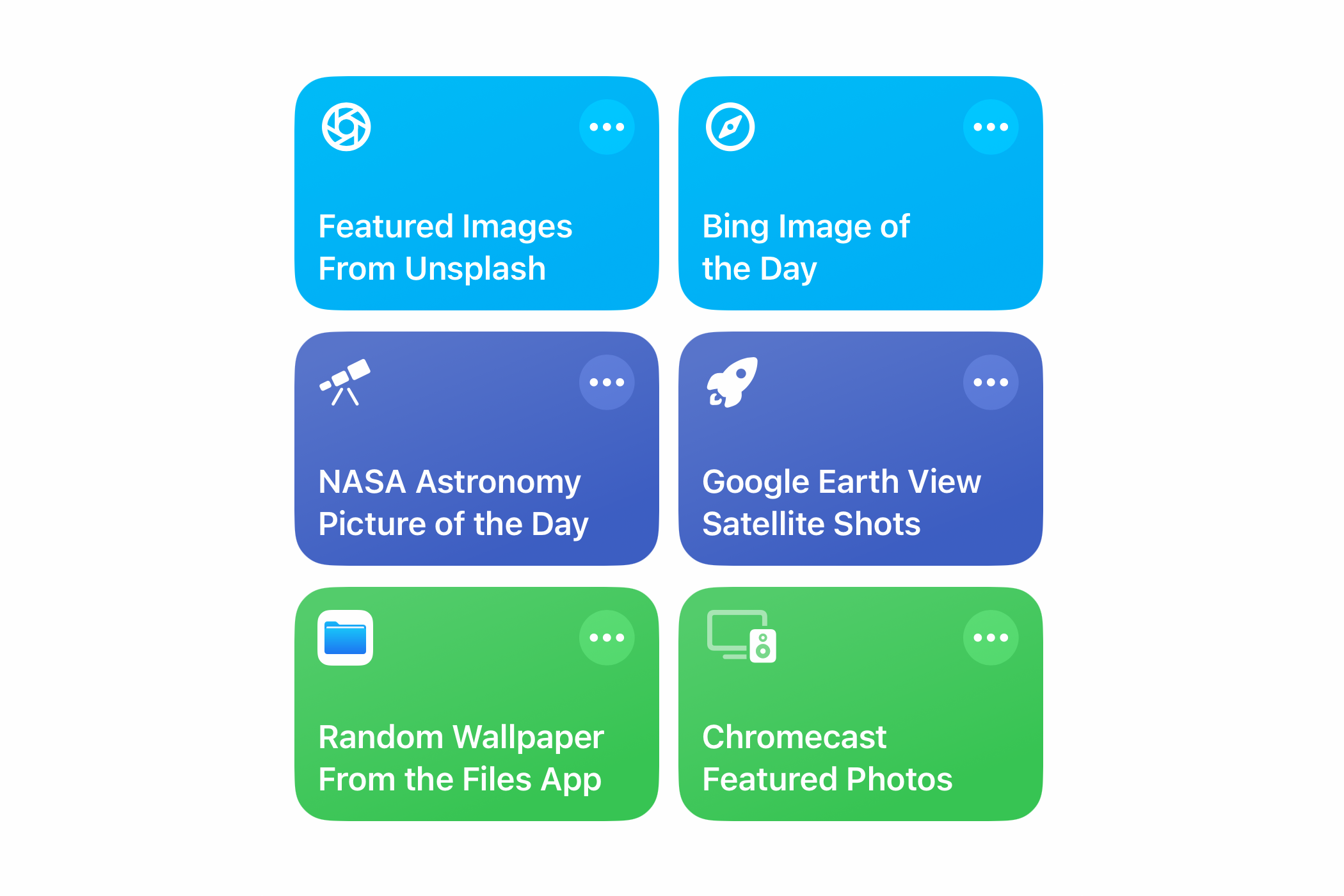
Folgen Sie dem bereitgestellten Link, um jedes Skript in die Shortcuts-App zu importieren. Gehen Sie dann zu Verknüpfungen > Alle Verknüpfungen und berühren Sie die Kachel, um sie auszuführen. Sie müssen einige Berechtigungsaufforderungen genehmigen, wenn Sie das Skript zum ersten Mal ausführen.
Wenn das Skript eine Fehlermeldung zurückgibt, dass das Hintergrundbild nicht angewendet werden konnte, verweisen Sie auf einen anderen Sperrbildschirm. Klicken Sie auf die Auslassungspunkte „…“ in der oberen rechten Ecke des Skripts, suchen Sie die Zeile mit der Aktion „Hintergrund festlegen“ und klicken Sie auf den Teil „Hintergrund“. Wählen Sie nun einen anderen Sperrbildschirm aus und klicken Sie auf „Fertig“, um zurückzukehren. Berühren Sie dann erneut „Fertig“, um die Änderungen zu speichern.
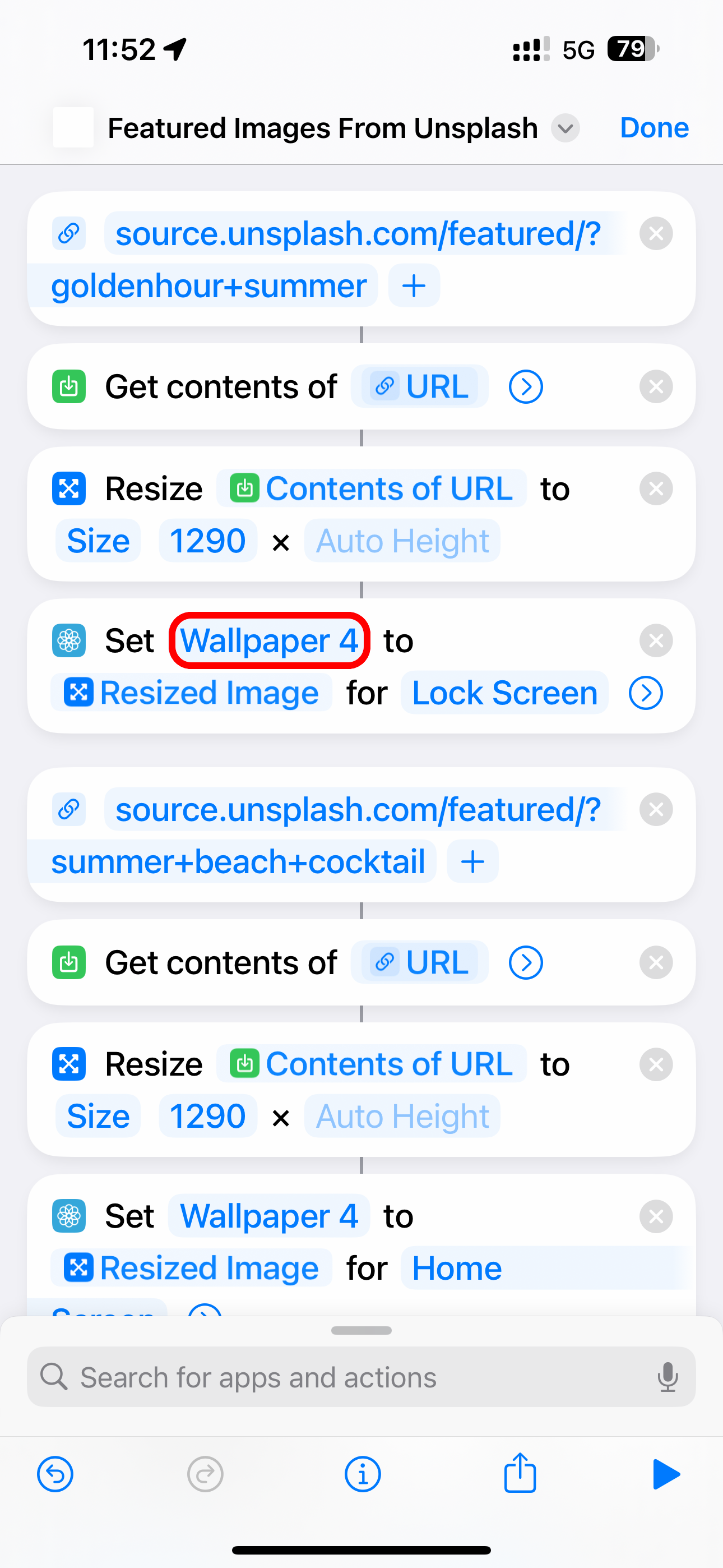
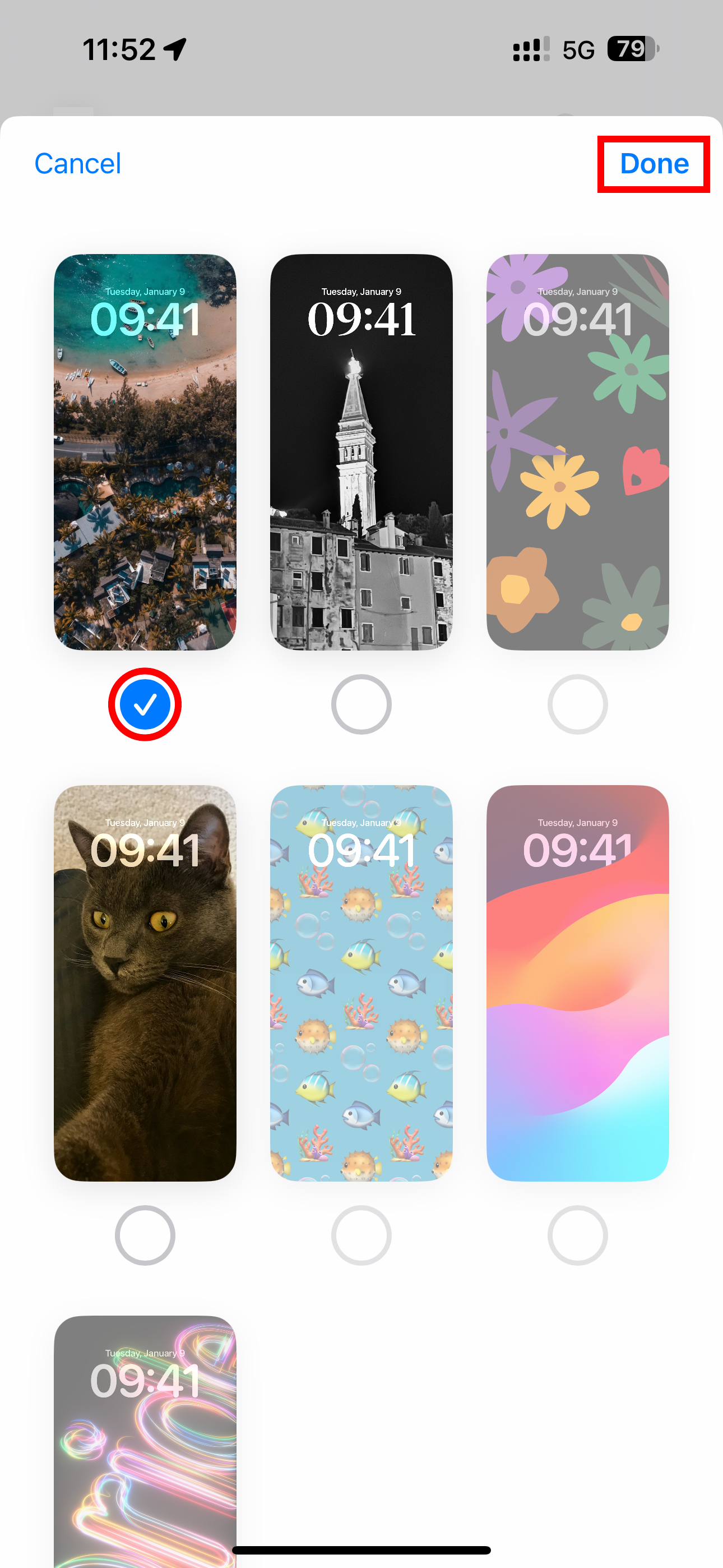
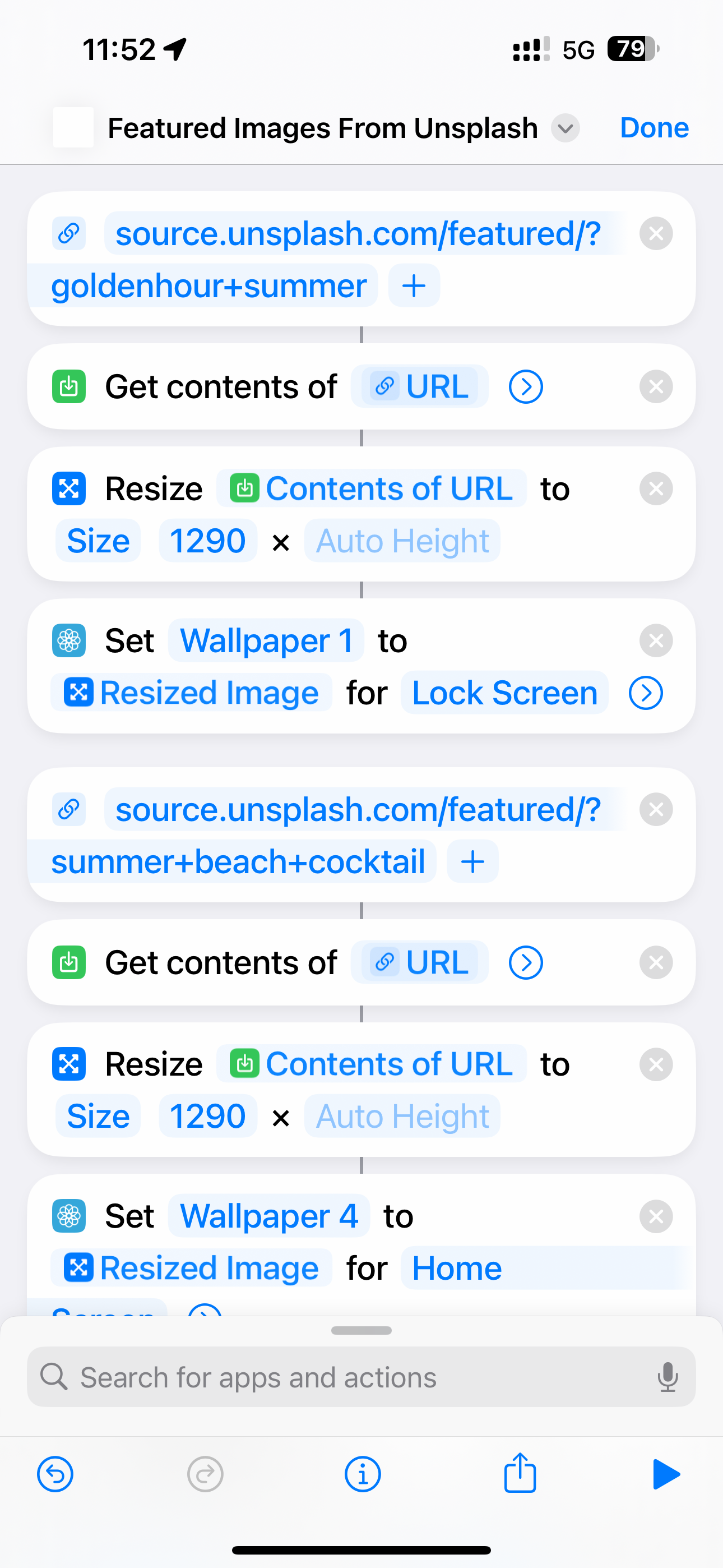
Wachen Sie auf mit dem Astronomiebild des Tages der NASA
Bestaunen Sie den Kosmos mit einem anderen Bild des Universums als die NASA. Ein Skript des Reddit-Benutzers „Tiduszk“ stellt das Hintergrundbild auf das Astronomiebild des Tages der NASA ein und sorgt bei jedem Blick auf Ihr Telefon für Momente tiefgreifender Inspiration.
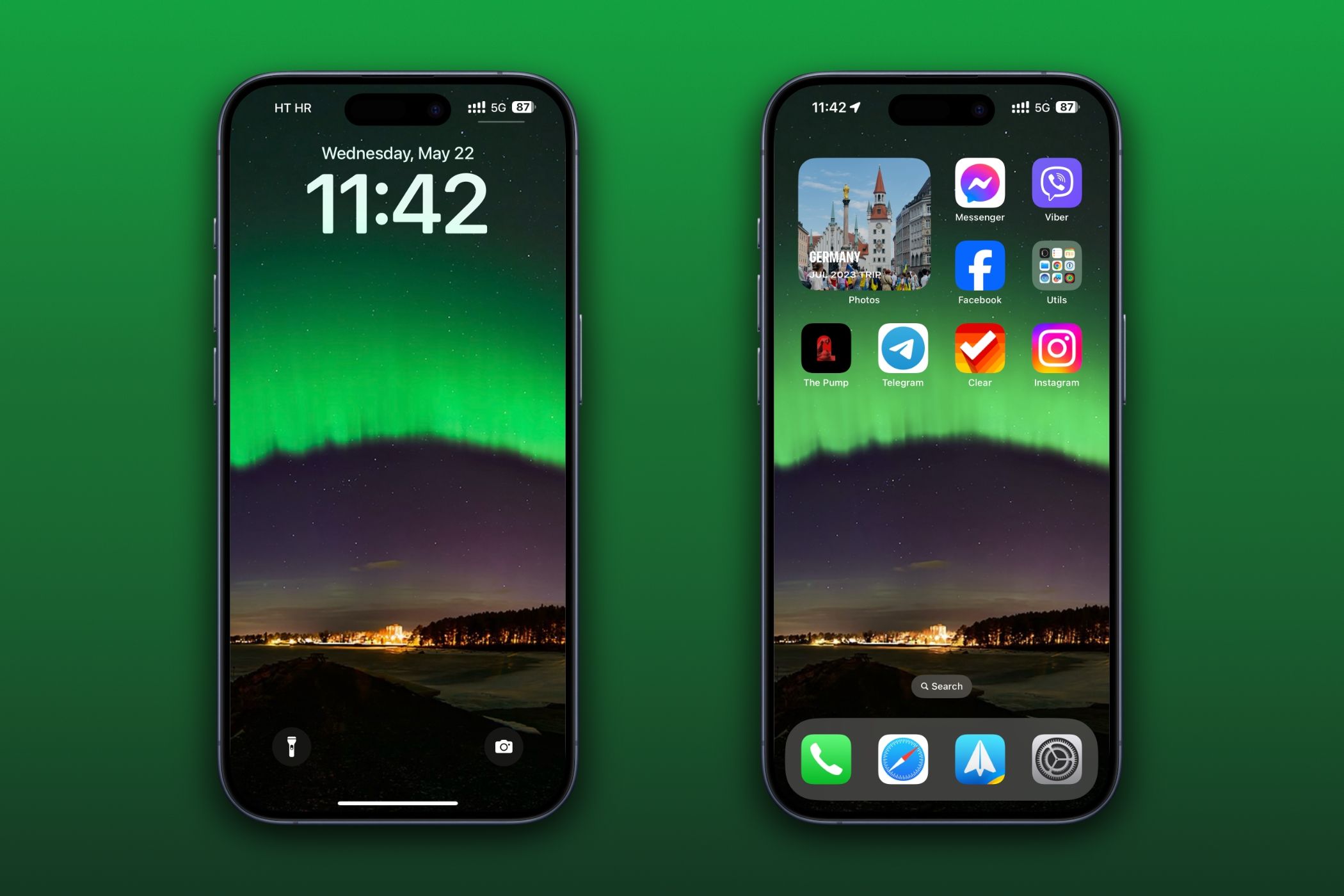
Ich verwende eine persönliche Automatisierung, um das Skript bei Sonnenaufgang zu planen, weil ich gerne mit einem neuen „Weltraumfoto des Tages“ aufwache. Wählen Sie die Registerkarte „Automatisierung“, klicken Sie oben rechts auf „ “, wählen Sie „Tageszeit“ und dann „Sonnenaufgang“. Stellen Sie als Nächstes die Häufigkeit unter „Wiederholen“ auf „Täglich“ ein und aktivieren Sie „Sofort ausführen“. Tippen Sie im letzten Schritt auf „Weiter“ und wählen Sie das NASA-Skript aus der Liste aus.
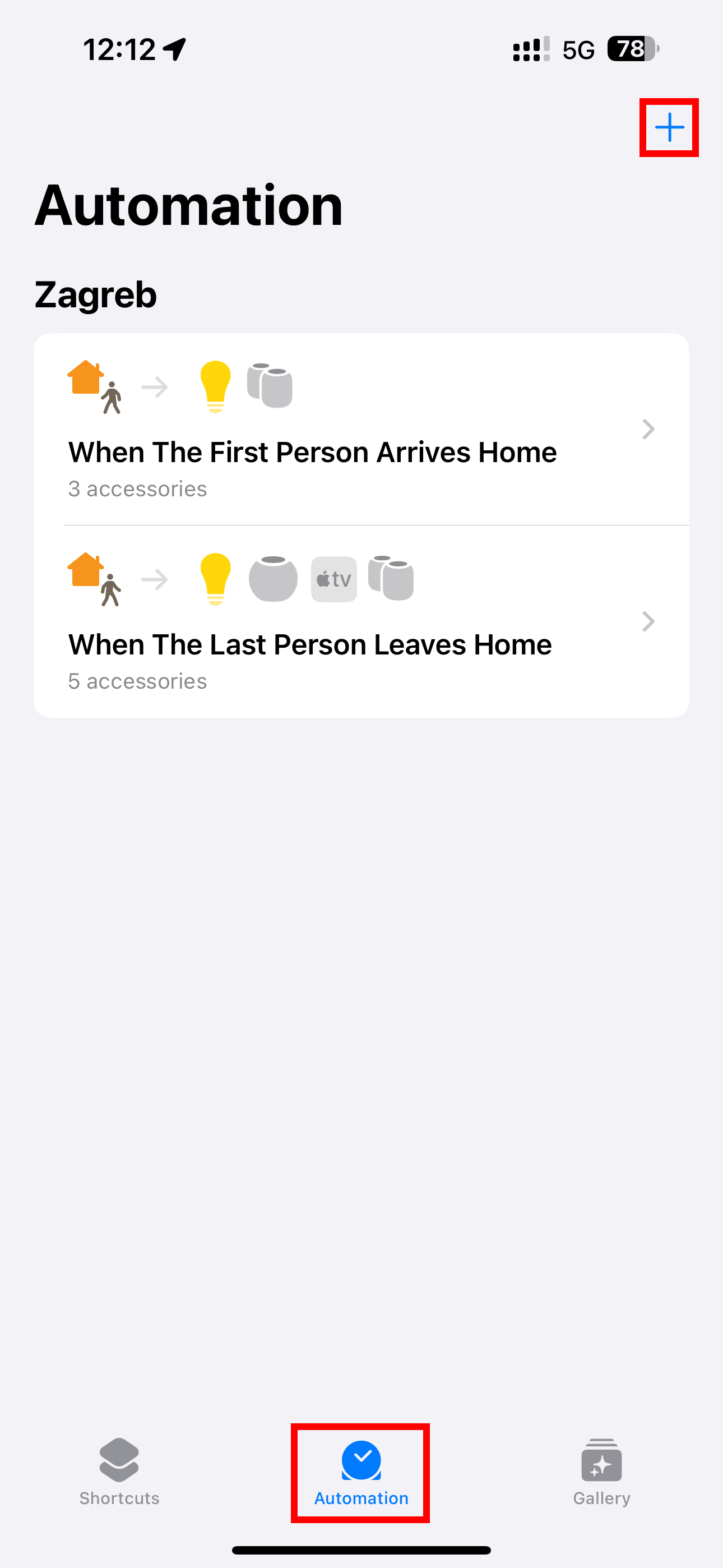
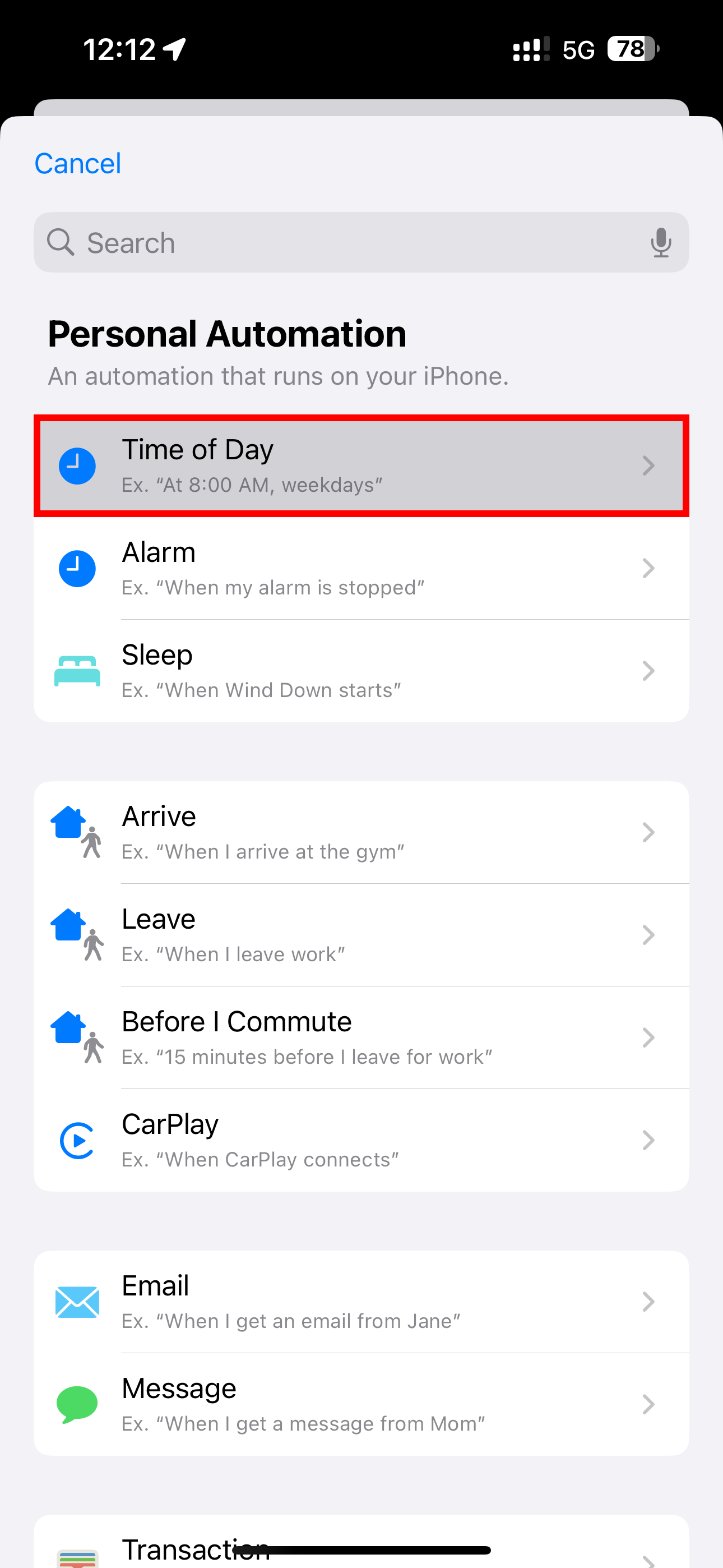
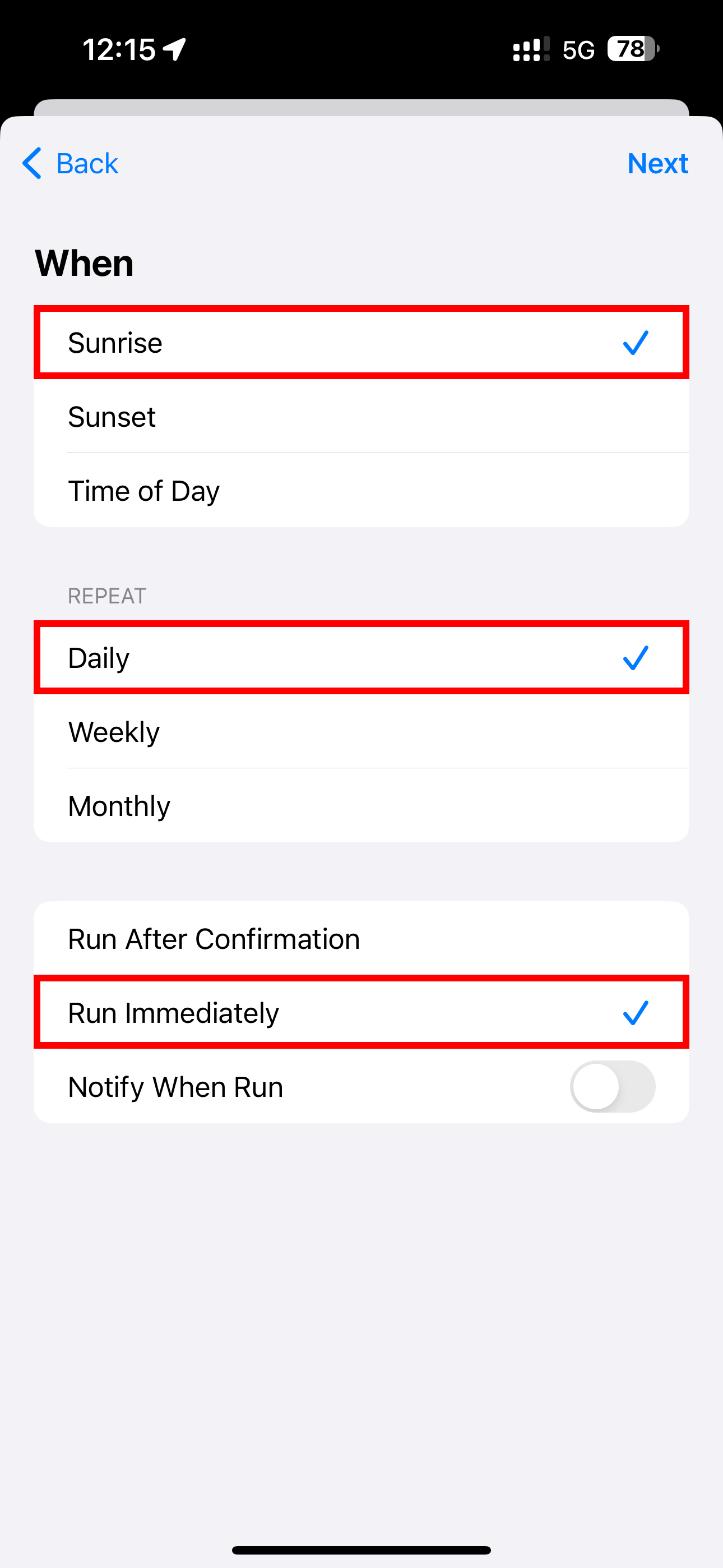
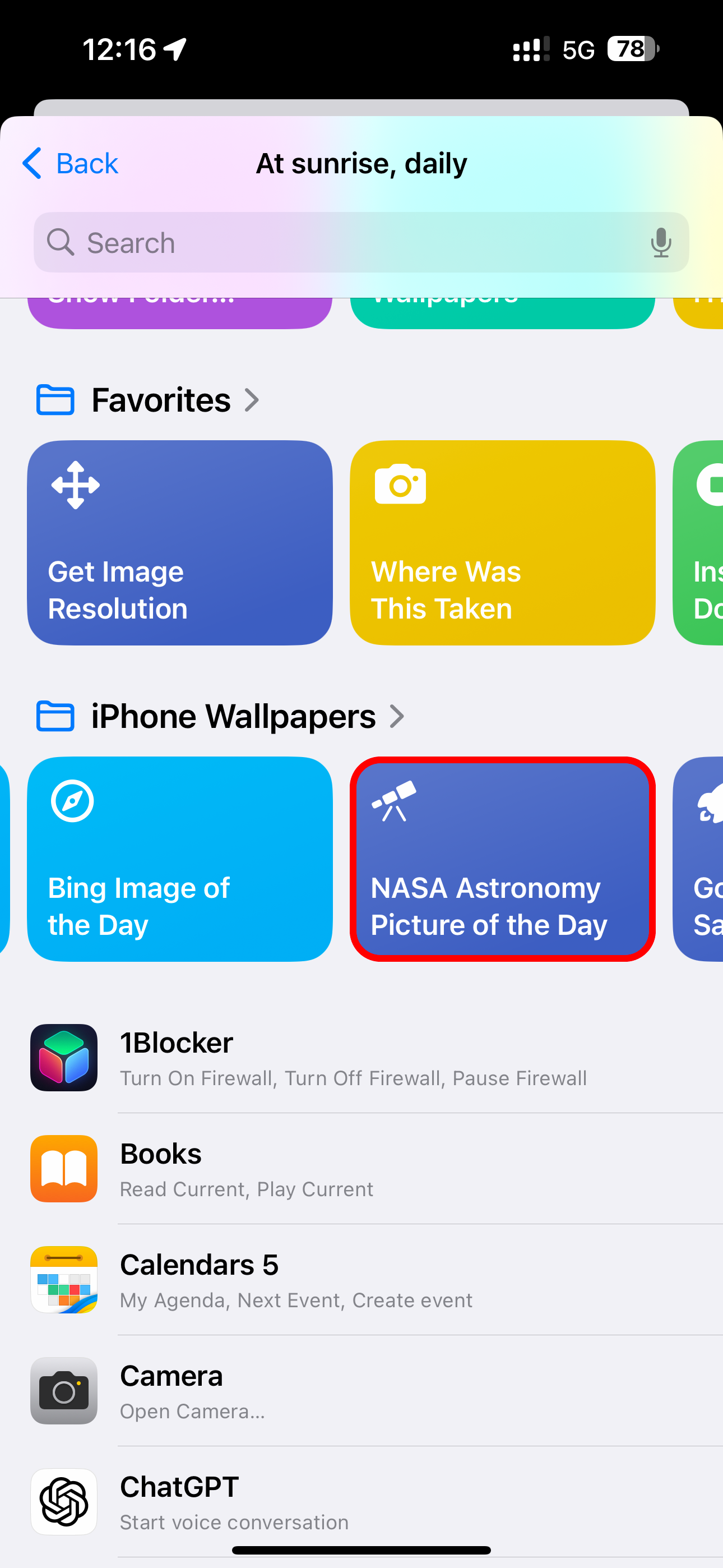
Ihre Automatisierung wird unter Automatisierung > Persönlich gespeichert und wird planmäßig ablaufen.
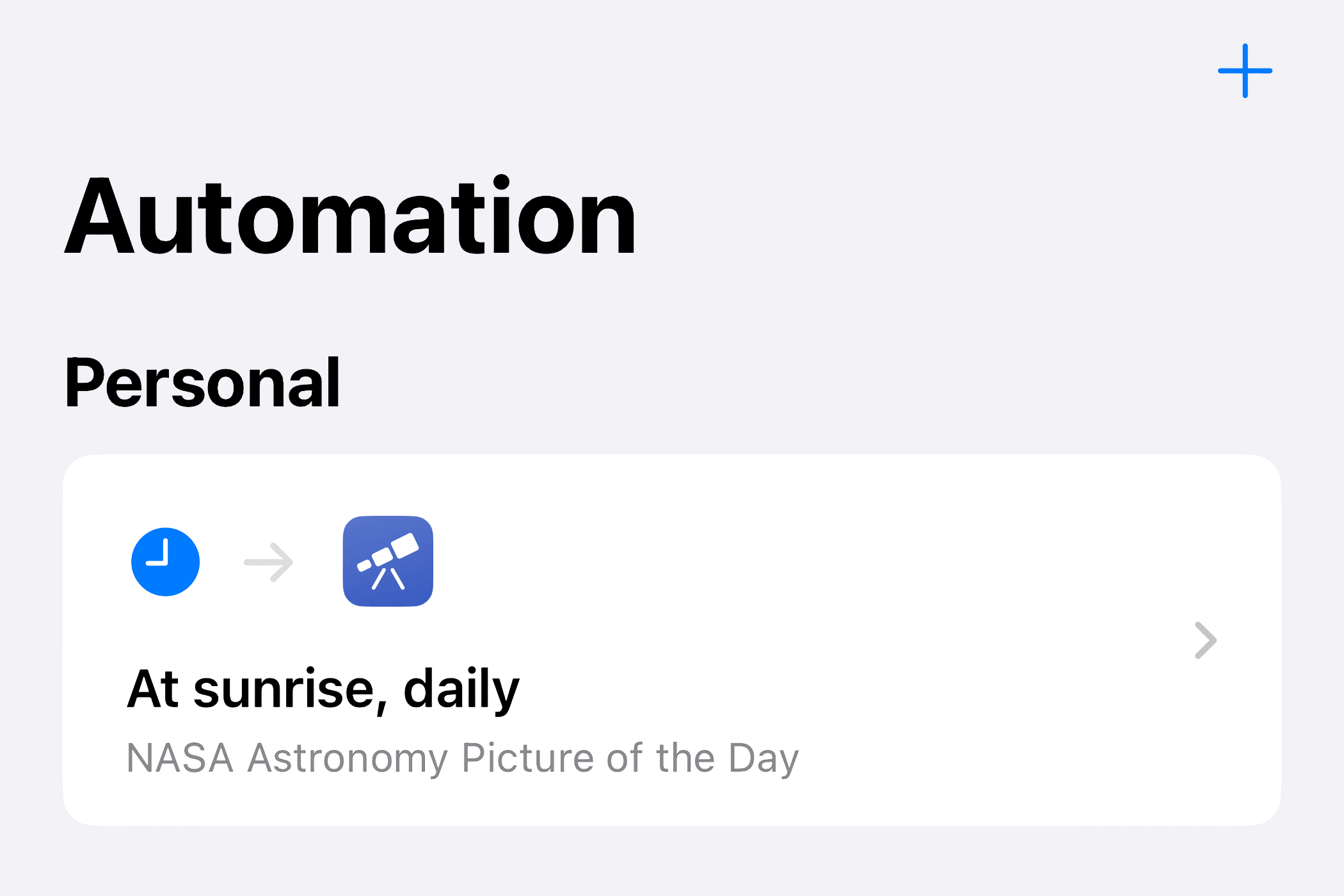
Laden Sie dieses Skript von iCloud herunter.
Wie wäre es mit einem jeden Tag anderen Bing-Hintergrundbild?
Ich suche nicht mit Bing, sondern suche nur nach dem vorgestellten Bild. Bing-Hintergrundbilder bieten eine große Auswahl an Naturaufnahmen, Porträts, Stadtansichten und mehr. Der Reddit-Benutzer „avidnumberer“ hat eine Lösung gefunden, mit der Sie das neueste Bing-Bild des Tages als Hintergrundbild festlegen können.
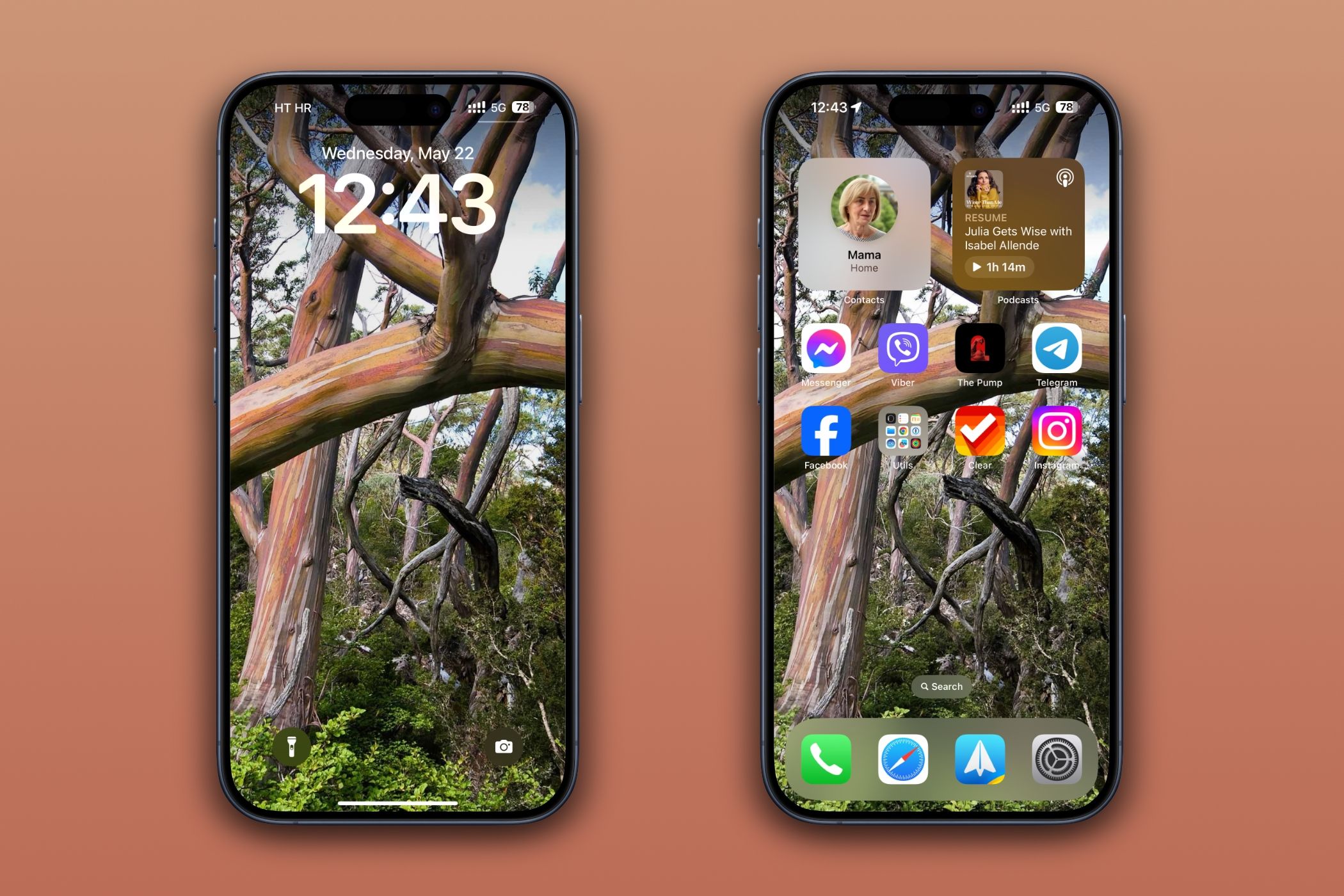
Entdecken Sie die Welt Foto für Foto mit Bing-Hintergrundbildern. Fühlen Sie sich frei, dieses Skript so zu automatisieren, dass es täglich ausgeführt wird, indem Sie den Anweisungen im vorherigen Abschnitt folgen.
Laden Sie dieses Skript von iCloud herunter.
Holen Sie sich von erfahrenen Fotografen aufgenommene Hintergrundbilder über Unsplash
Peppen Sie den Hintergrund Ihres iPhones mit atemberaubenden Bildern auf, die von erfahrenen Fotografen aus der ganzen Welt aufgenommen wurden. Dafür gibt es keinen besseren Ort als Unsplash, die Top-Repository für urheberrechtsfreie Bilder zu einem breiten Themenspektrum. Auf dieser Website ist wirklich für jeden etwas dabei. Ein großes Lob also an den Reddit-Benutzer „komnaspap“, der ein Skript erstellt hat, das die Hintergründe Ihres Sperr- und Startbildschirms auf andere Bilder aus dem Abschnitt „Empfohlen“ der Website festlegt.
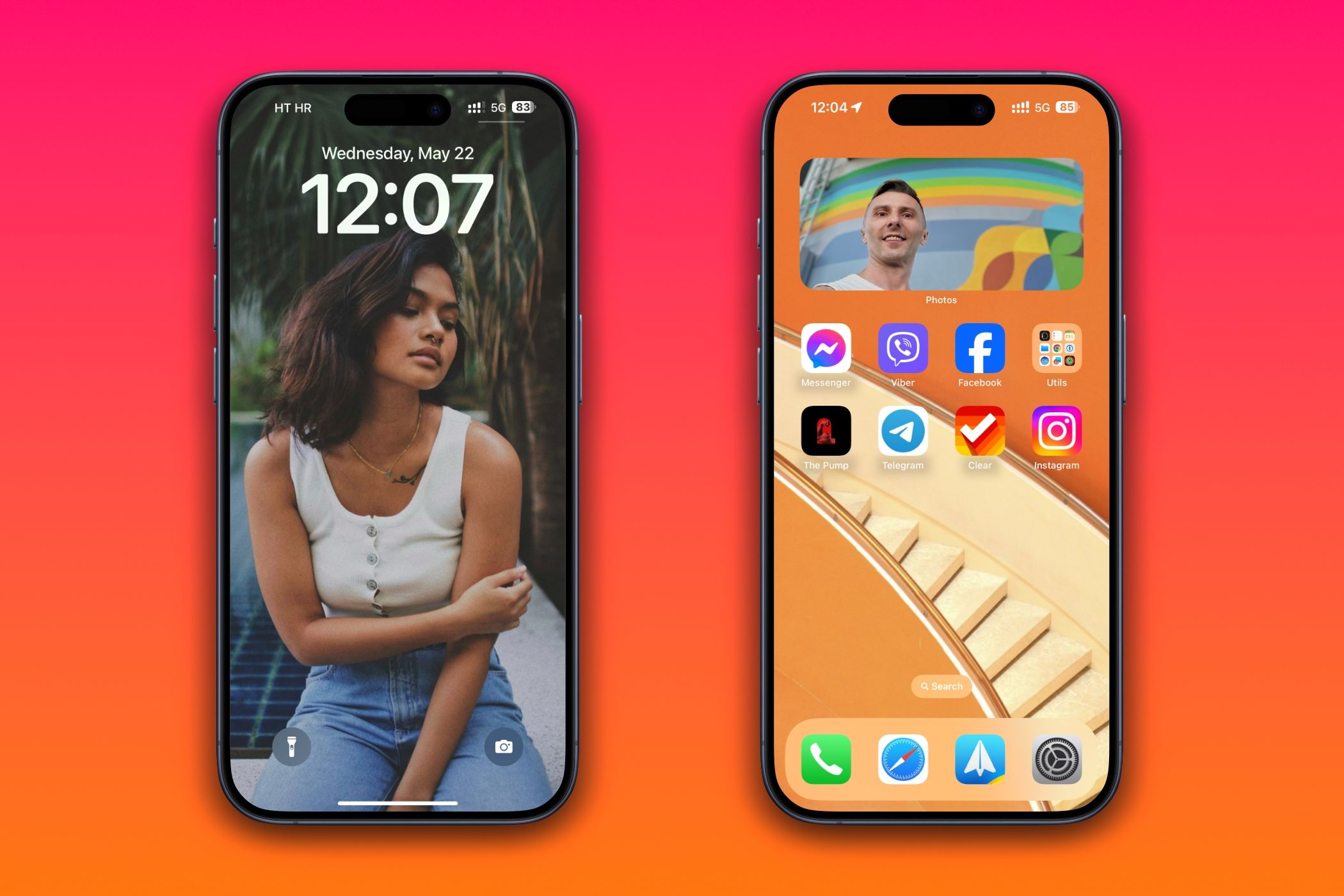
Sie können bestimmte Bildthemen zur Verwendung markieren. Berühren Sie die Auslassungspunkte „…“ in der oberen rechten Ecke der Kachel, um das Skript zu bearbeiten, und klicken Sie dann auf die erste Zeile, um die Unsplash-URL zu aktualisieren. Fügen Sie Tags wie „Natur“ oder „Gradient“ hinzu (kombinieren Sie mehrere mit dem Operator „ “) und klicken Sie dann auf „Fertig“, um die Änderungen zu speichern.
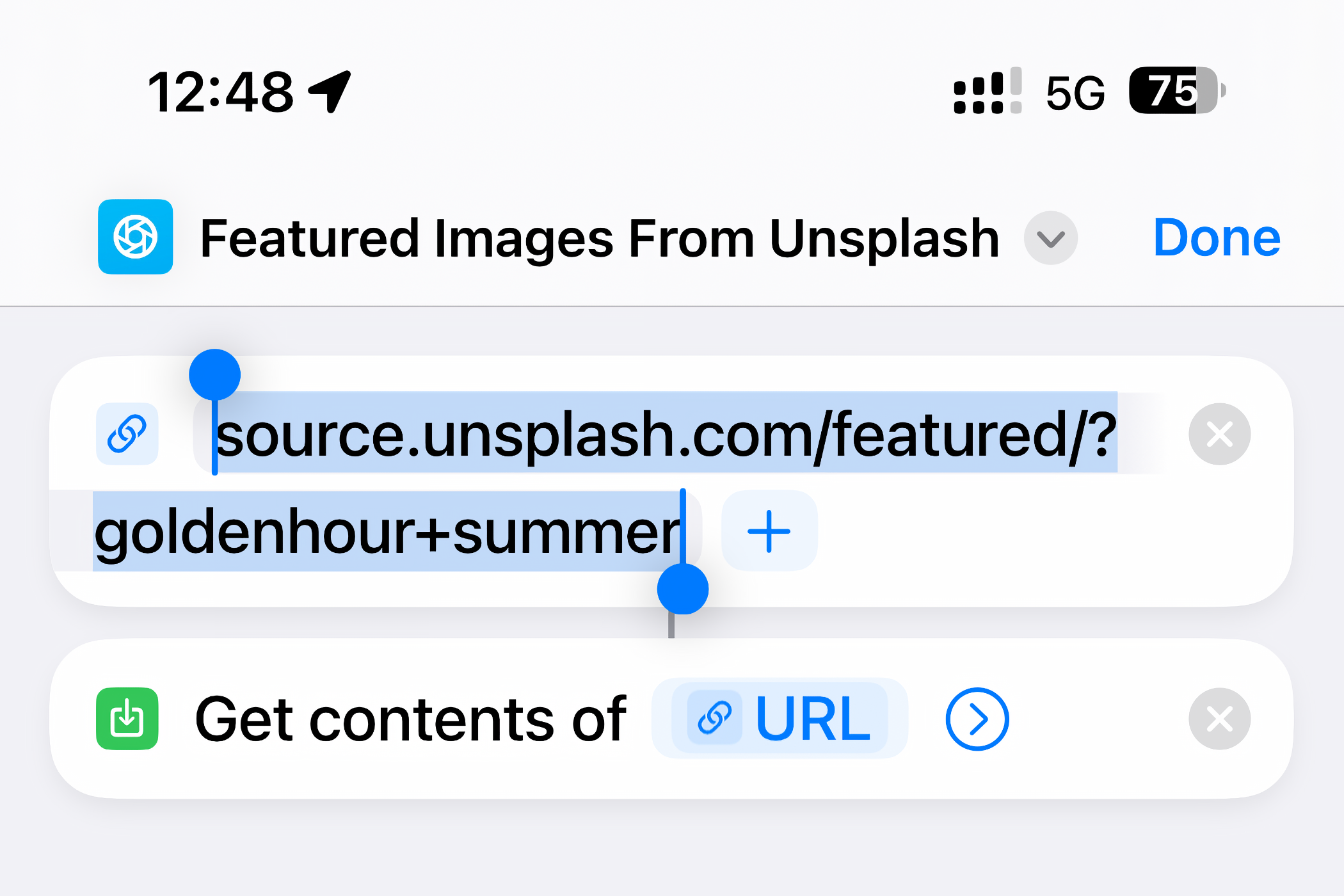
Verwenden Sie Porträtfotografie Ihrer Lieben für den Sperrbildschirm mit „Porträt-Frau-Bokeh“ oder ähnlichem. Bunte Verläufe eignen sich am besten für den Startbildschirm. Verwenden Sie daher Tags wie „abstrakt bunt“ oder „OLED HDR-Verlauf“. Verwenden Sie für Überraschungen das Tag „zufällig“.
Laden Sie das Skript von iCloud herunter.
Google Earth-Antennen auf dem Sperr- und Startbildschirm Ihres iPhones
Dieses Skript wurde von einem gelöschten Reddit-Konto erstellt, hatte aber einen Fehler, daher haben wir es aktualisiert. Ihr Hintergrundbild wird auf eine zufällige Satellitenaufnahme von der Google Earth-Website eingestellt.
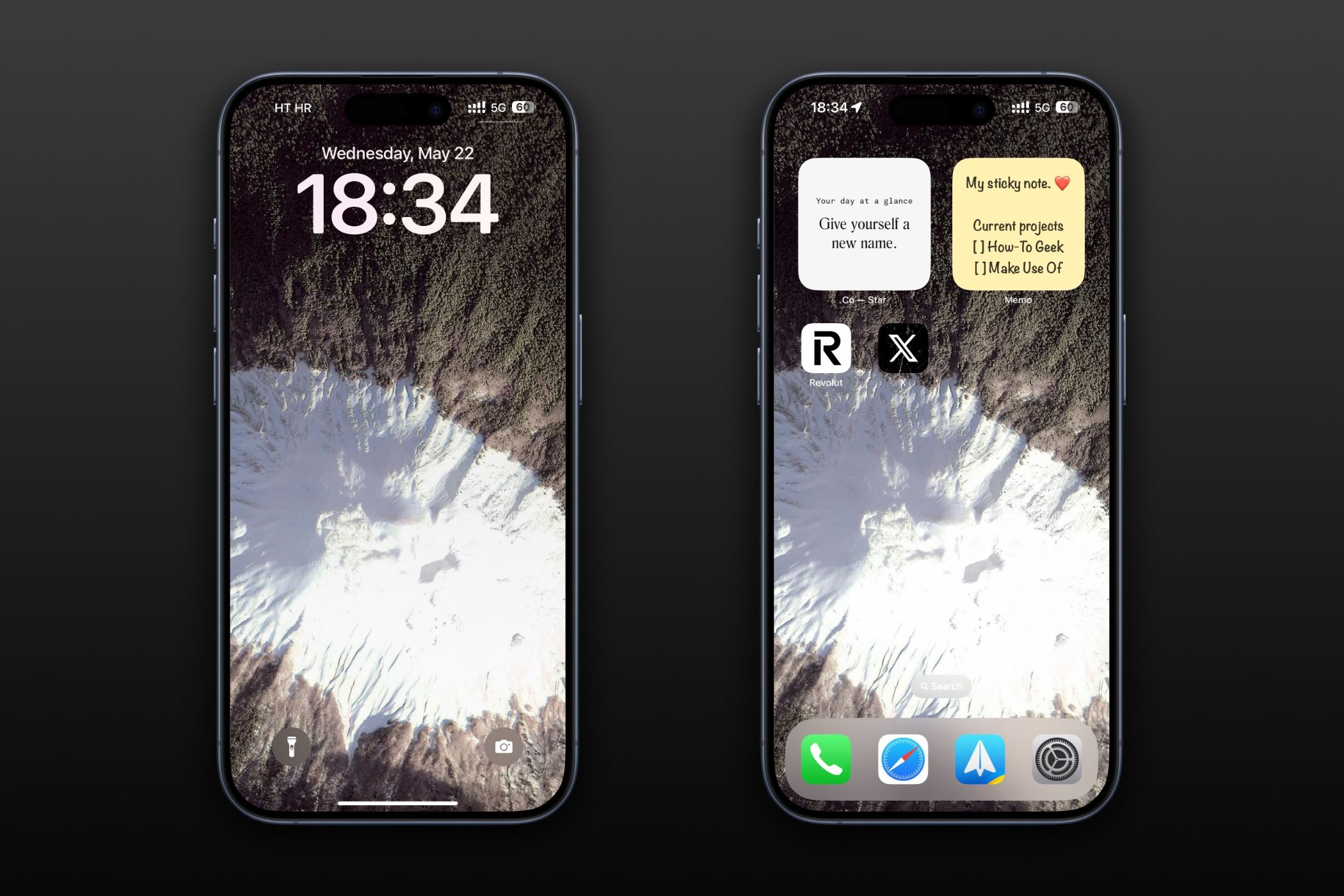
Bei mehr als 2500 Bildern, die von geostationären Satelliten aufgenommen wurden, empfehle ich, die Häufigkeit von Hintergrundwechseln zu erhöhen, indem Sie das Skript jedes Mal ausführen, wenn Sie eine häufig verwendete App wie Instagram öffnen. Befolgen Sie die Schritte am Anfang des NASA-Abschnitts, um eine neue Automatisierung zu erstellen, wählen Sie jedoch auf dem Bildschirm „Persönliche Automatisierung“ die Option „App“.
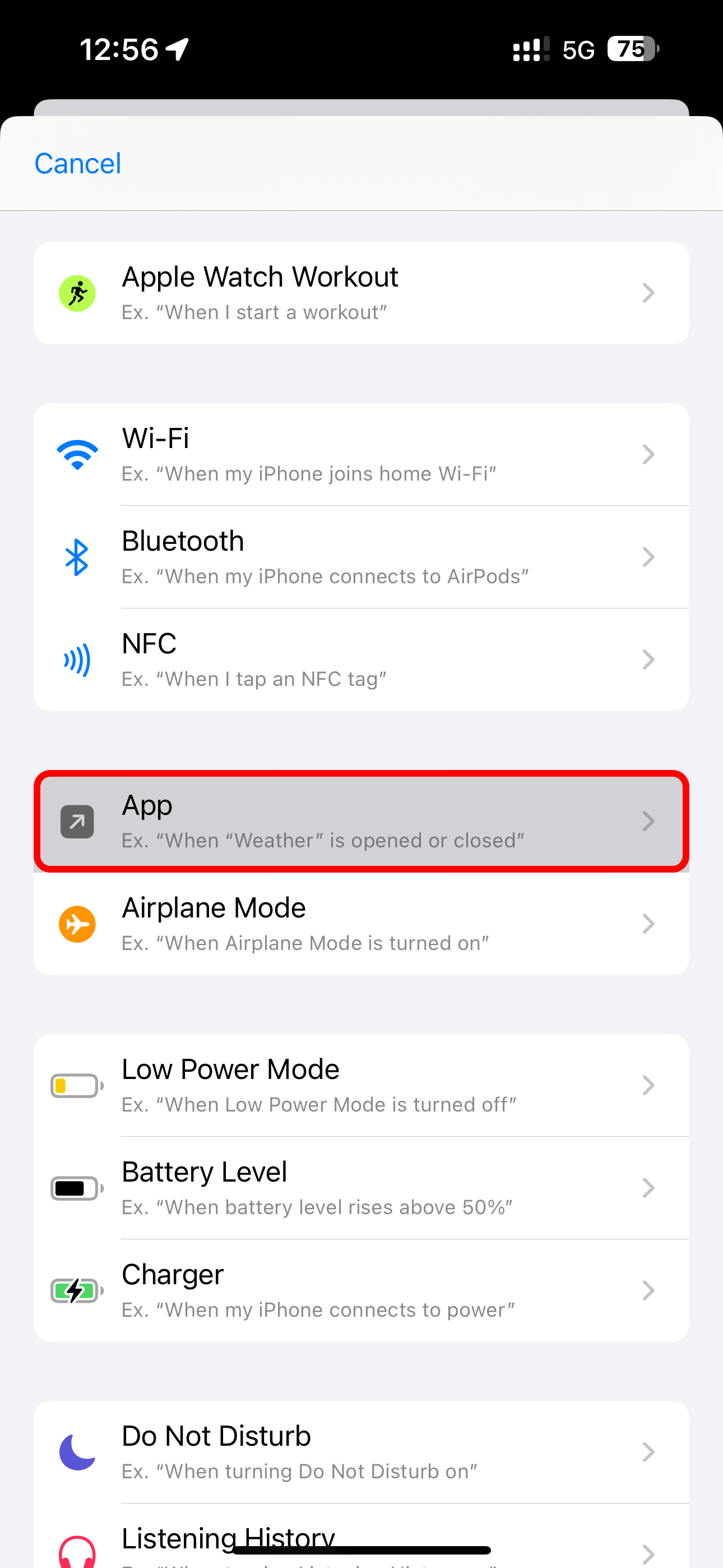
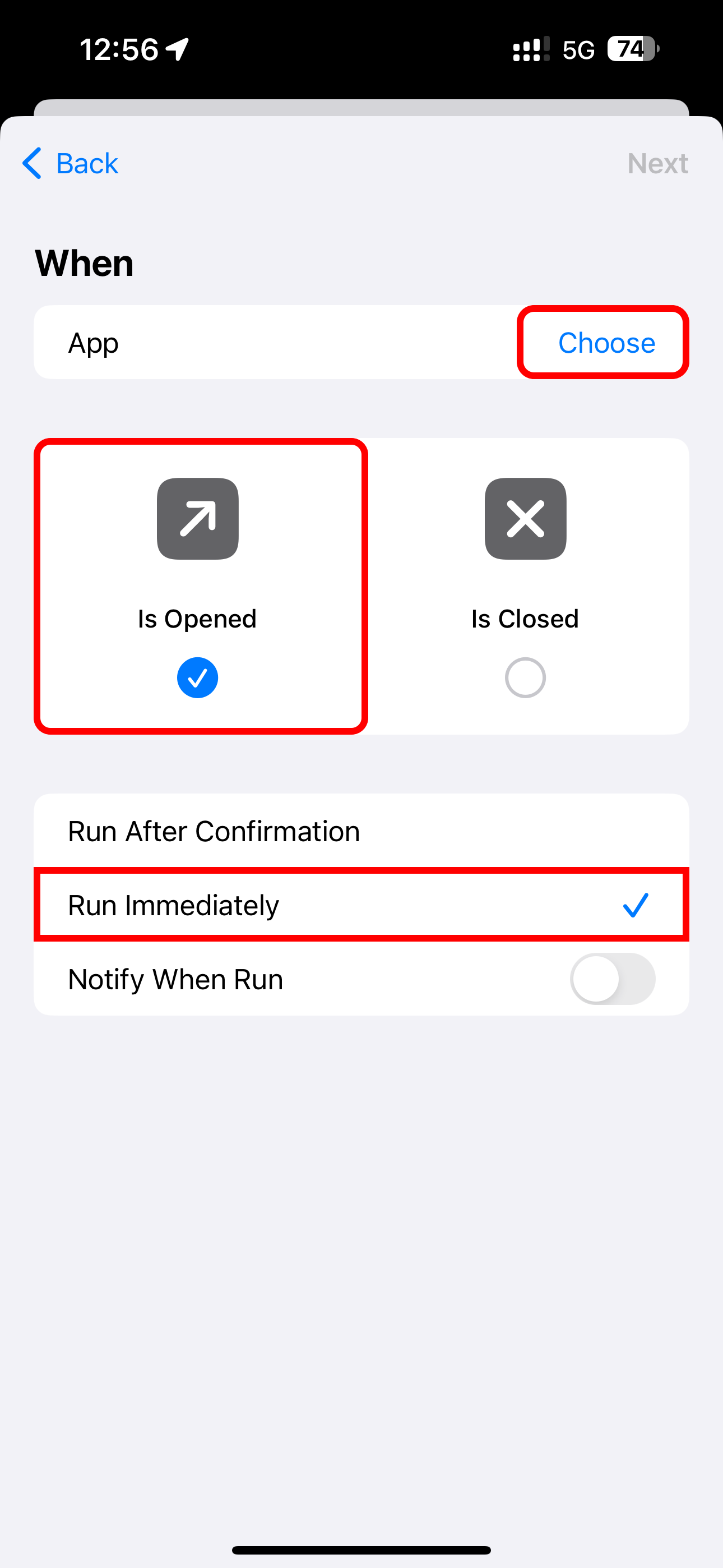
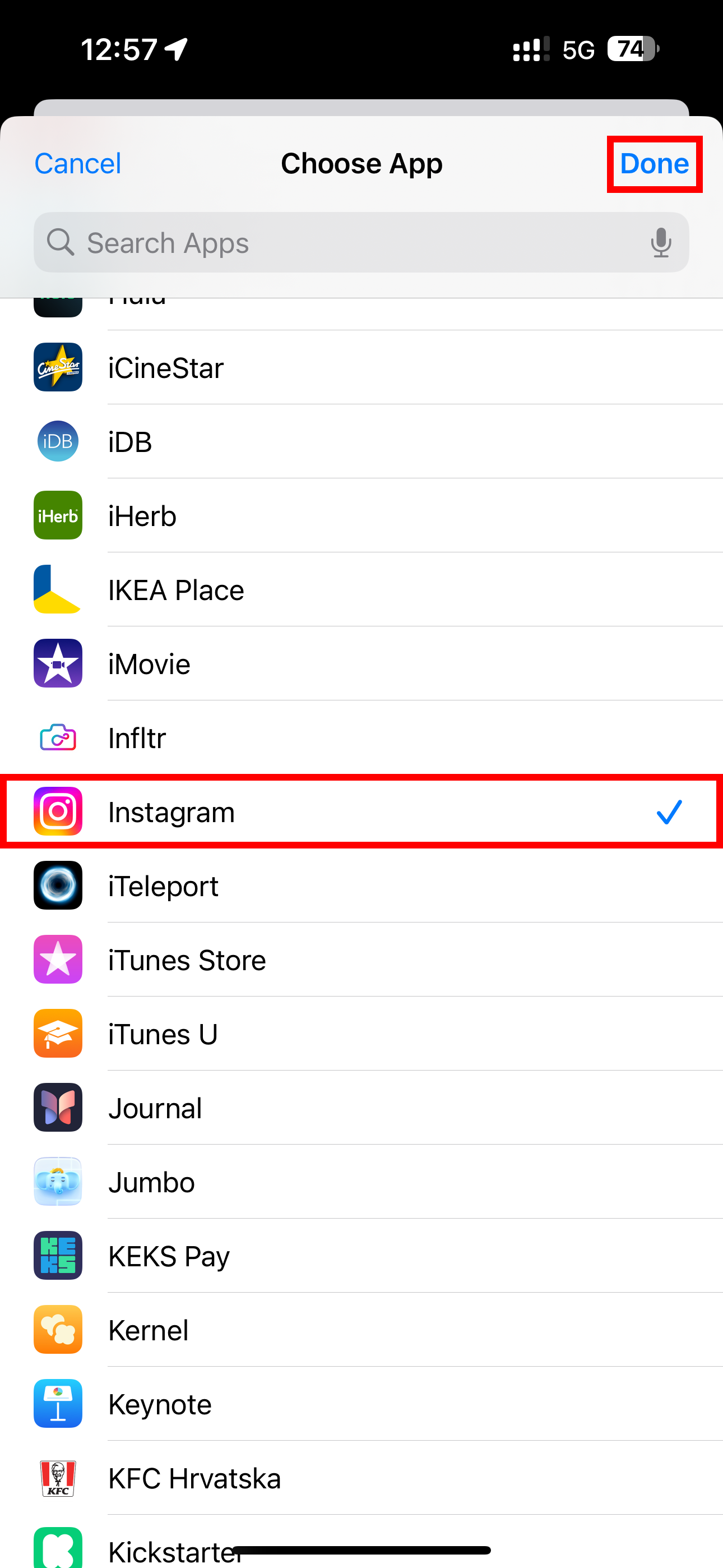
Laden Sie dieses Skript von iCloud herunter.
Quellhintergründe von ausgewählten Chromecast-Fotos
Dieses auf RoutineHub geteilte Skript stellt den Hintergrund Ihres Sperr- und Startbildschirms auf das aktuelle Chromecast-Bild ein. Sie müssen nicht über das Casting-Gerät von Google verfügen, da im Abschnitt „Ausgewählte Fotos“ von Chromecast alle paar Sekunden ein anderes Benutzerfoto angezeigt wird.
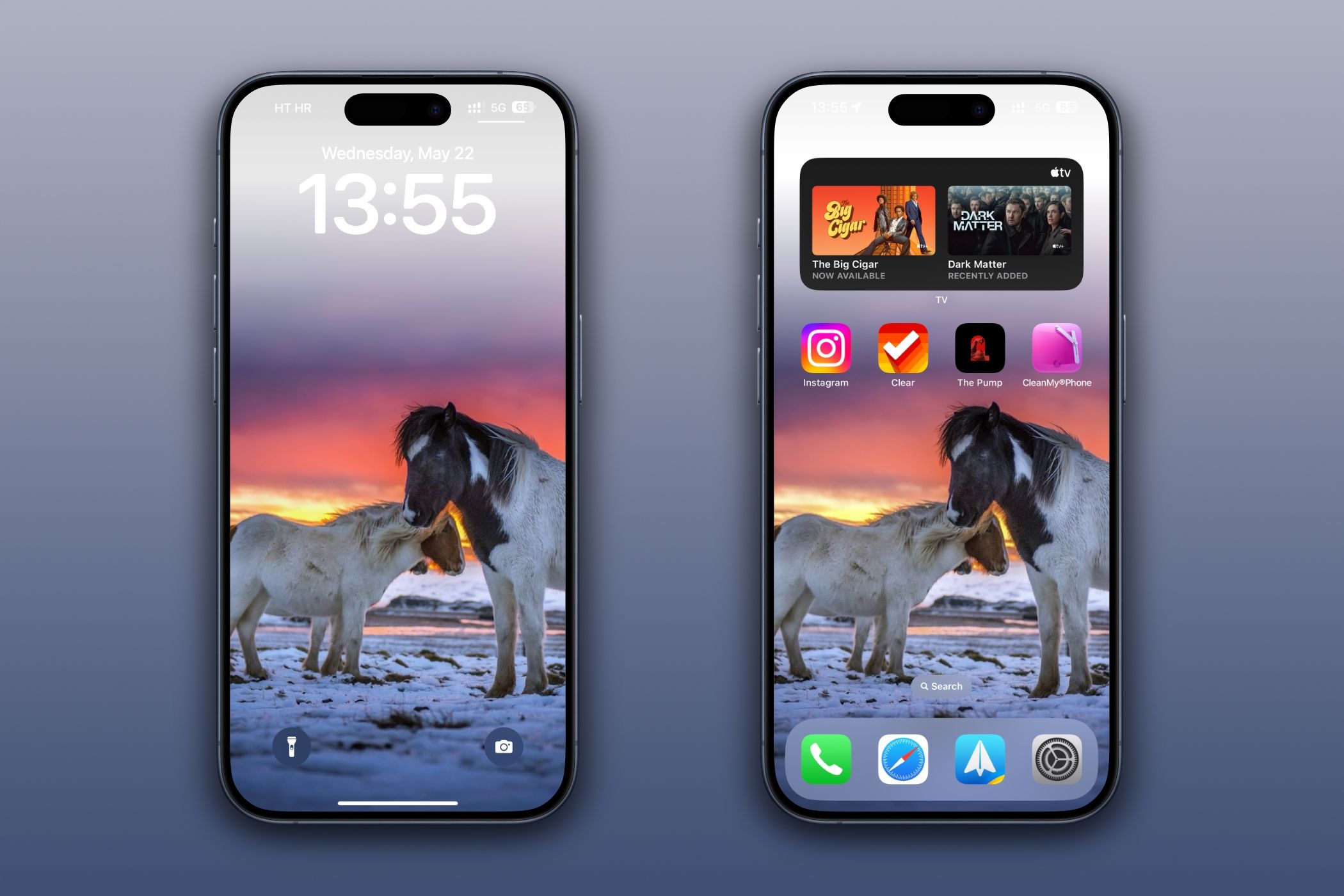
Laden Sie das Skript von iCloud herunter.
Verwenden Sie Ihre Lieblingshintergründe aus der Dateien-App.
Haben Sie im Laufe der Jahre mühsam eine persönliche Bibliothek mit hochwertigen Hintergrundbildern aufgebaut, indem Sie Quellen wie das Wallpaper-Forum von Reddit und den Wallpaper-Bereich von Unsplash genutzt haben? Ich mische niemals Hintergrundbilder mit meinen Fotos in der Fotos-App. Wenn Sie auch so denken, werden Sie für diese einfache Lösung des Reddit-Benutzers „Dinutery“ dankbar sein.

Sein Skript findet JPG- oder PNG-Dateien im lokalen Download-Ordner des Geräts, aber Sie können die Dateien-App verwenden, um Ihre Lieblingshintergrundbilder in diesen Ordner zu verschieben. Alternativ können Sie die Aktion „Inhalt des Ordners abrufen“ des Skripts aktualisieren, indem Sie es auf einen benutzerdefinierten Pfad verweisen.
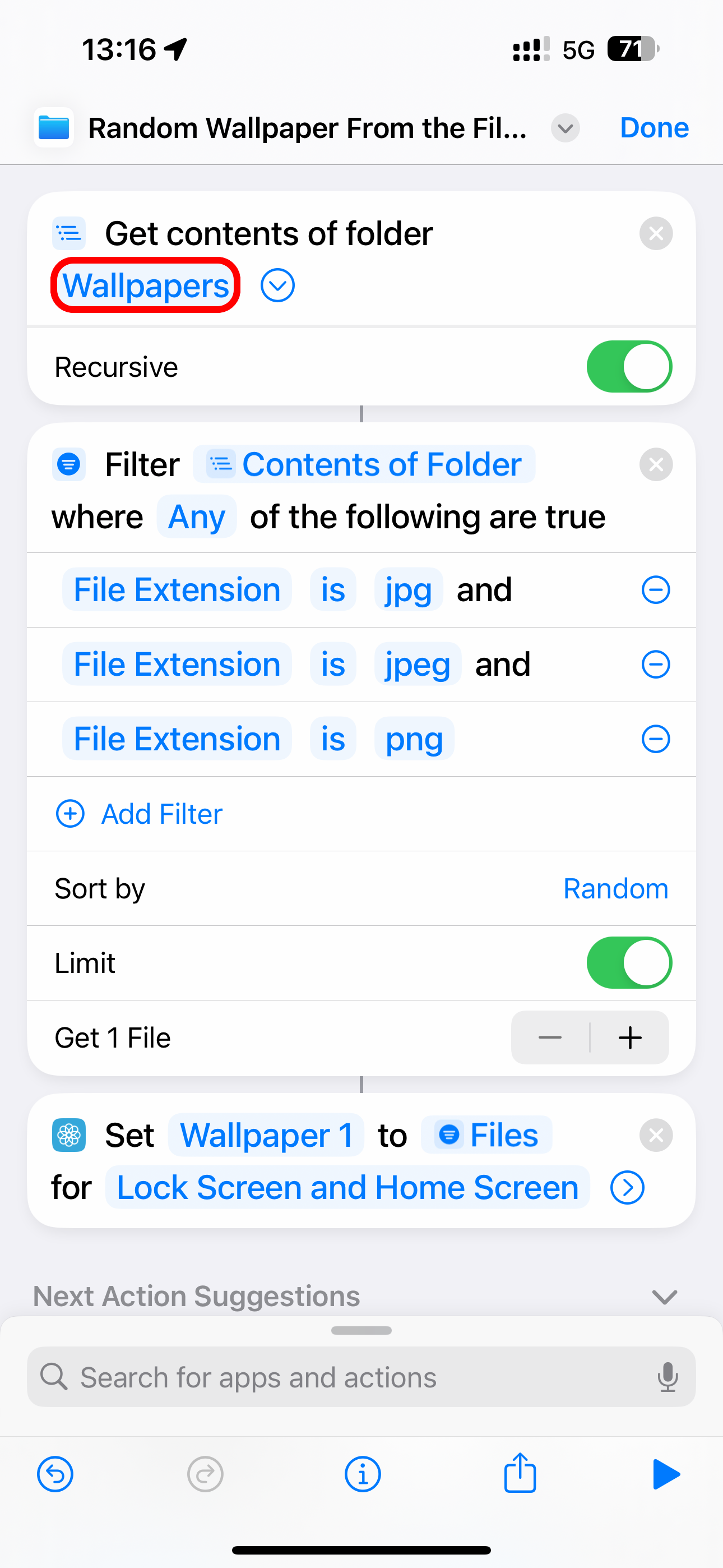
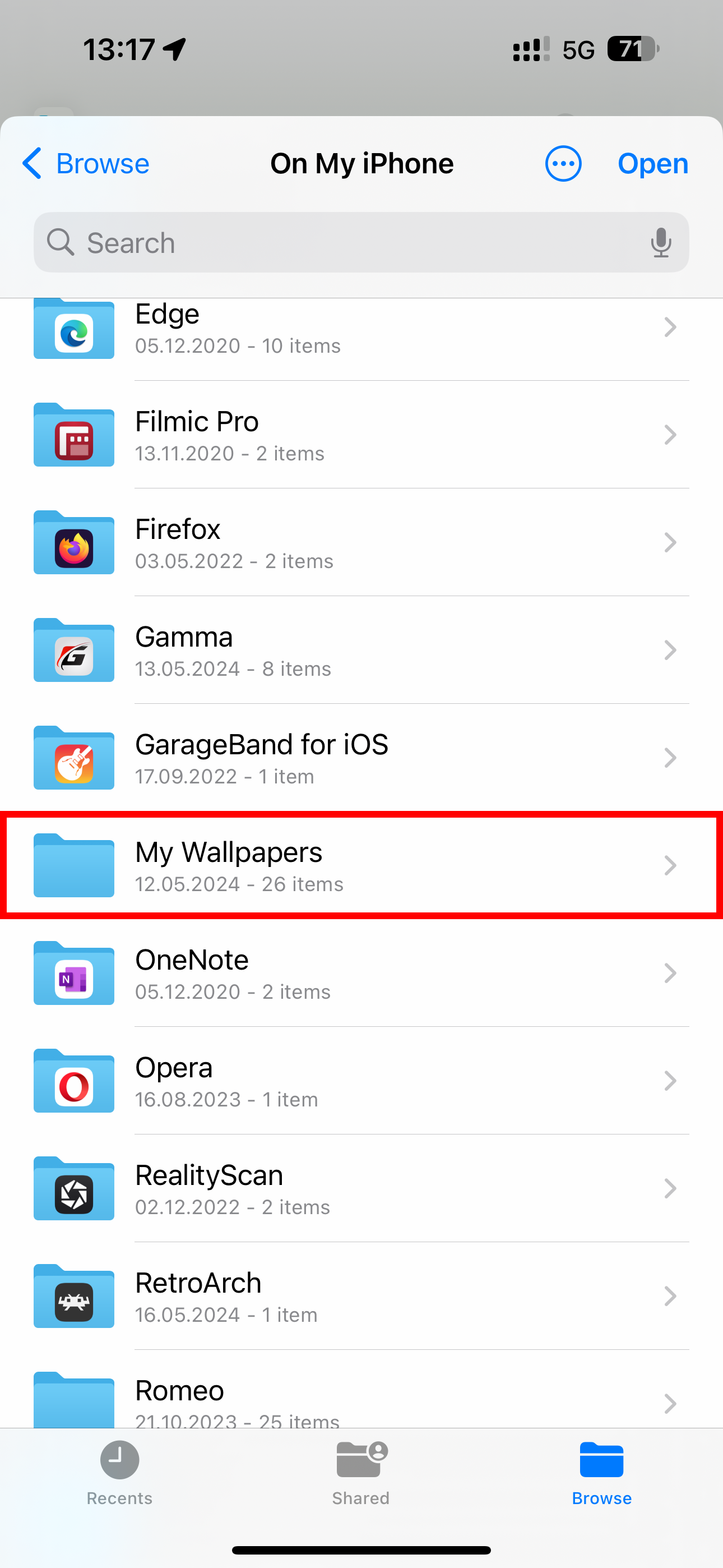
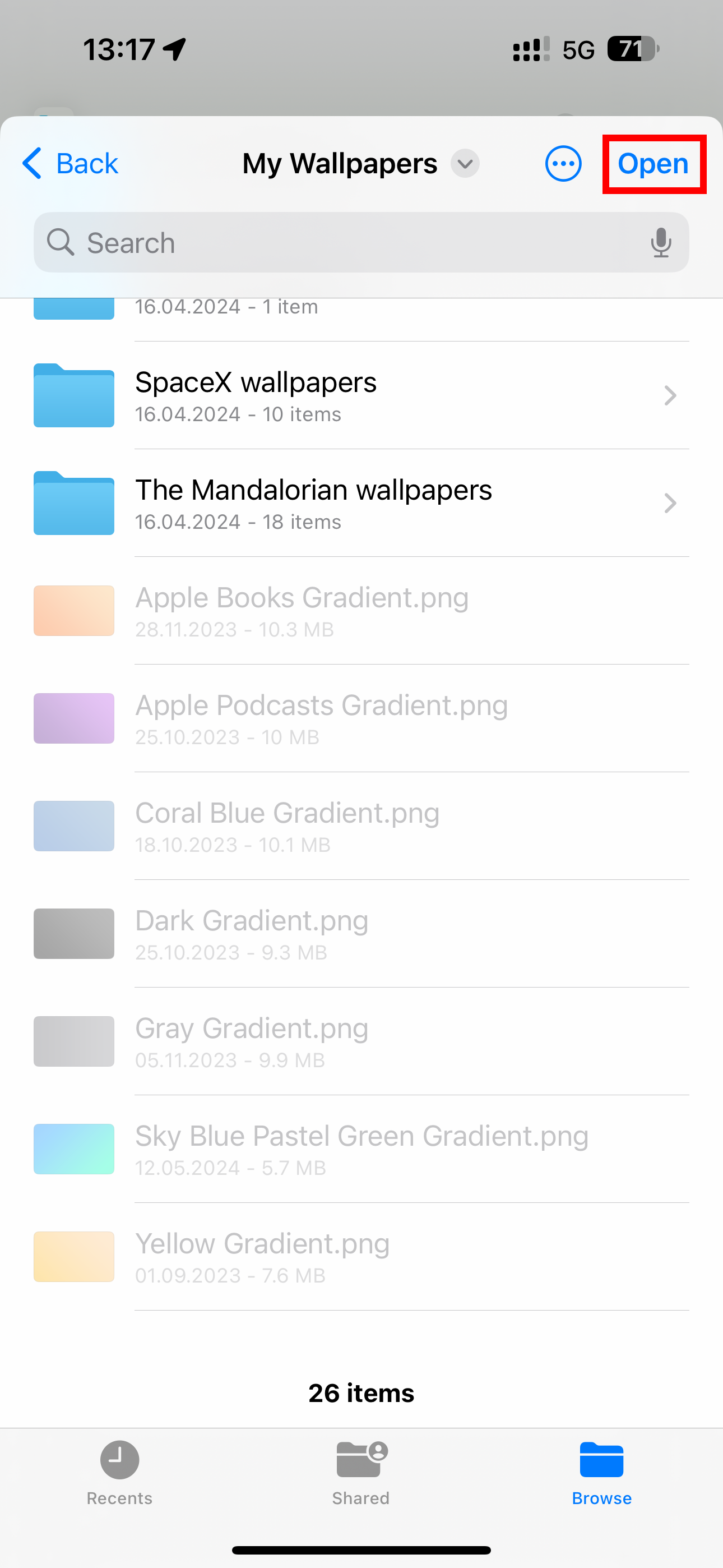
Laden Sie dieses Skript von iCloud herunter.
Lassen Sie Ihrer Fantasie freien Lauf! Automatisieren Sie Hintergrundänderungen mit den Standortauslösern „Ankommen“ und „Verlassen“. Die persönliche Automatisierung unterstützt andere Bedingungen, z. B. wenn CarPlay verwendet wird, Ihr iPhone eine Verbindung zu AirPods herstellt, der Apple Music-Hörverlauf vorübergehend deaktiviert ist usw.
Frische neue Wände mit einem Tastendruck auf ein Startbildschirmsymbol
Sie können jedem Skript ein eigenes Startbildschirmsymbol zuweisen, sodass Sie es manuell ausführen können, ohne zuerst die Shortcuts-App zu öffnen. Klicken Sie oben rechts im gewünschten Skript auf „…“, berühren Sie unten die Informationsschaltfläche „i“ und wählen Sie „Zum Startbildschirm hinzufügen“. Wählen Sie im nächsten Bildschirm ein vorhandenes Symbol oder ein Bild aus der Fotos- oder Datei-App aus, benennen Sie das Symbol und klicken Sie auf „Fertig“.
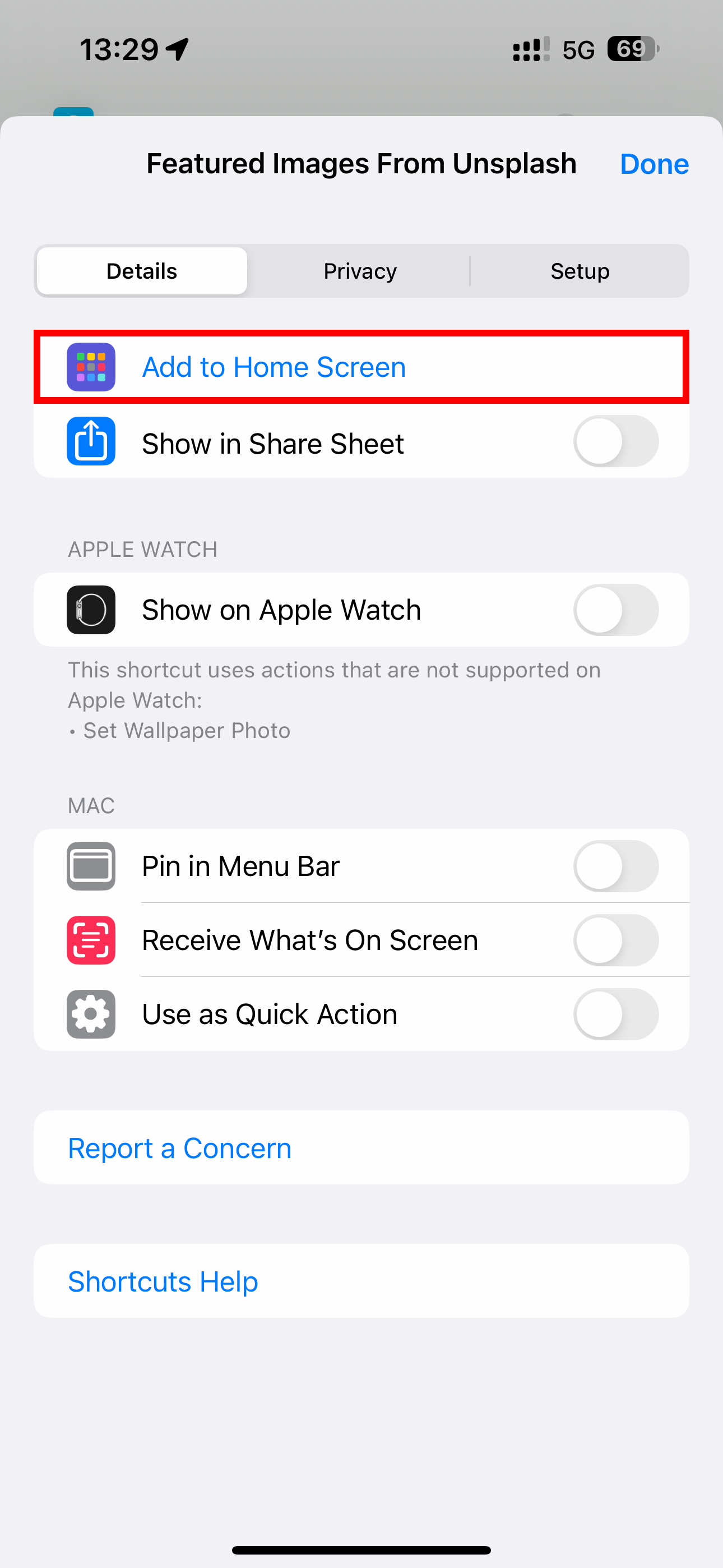
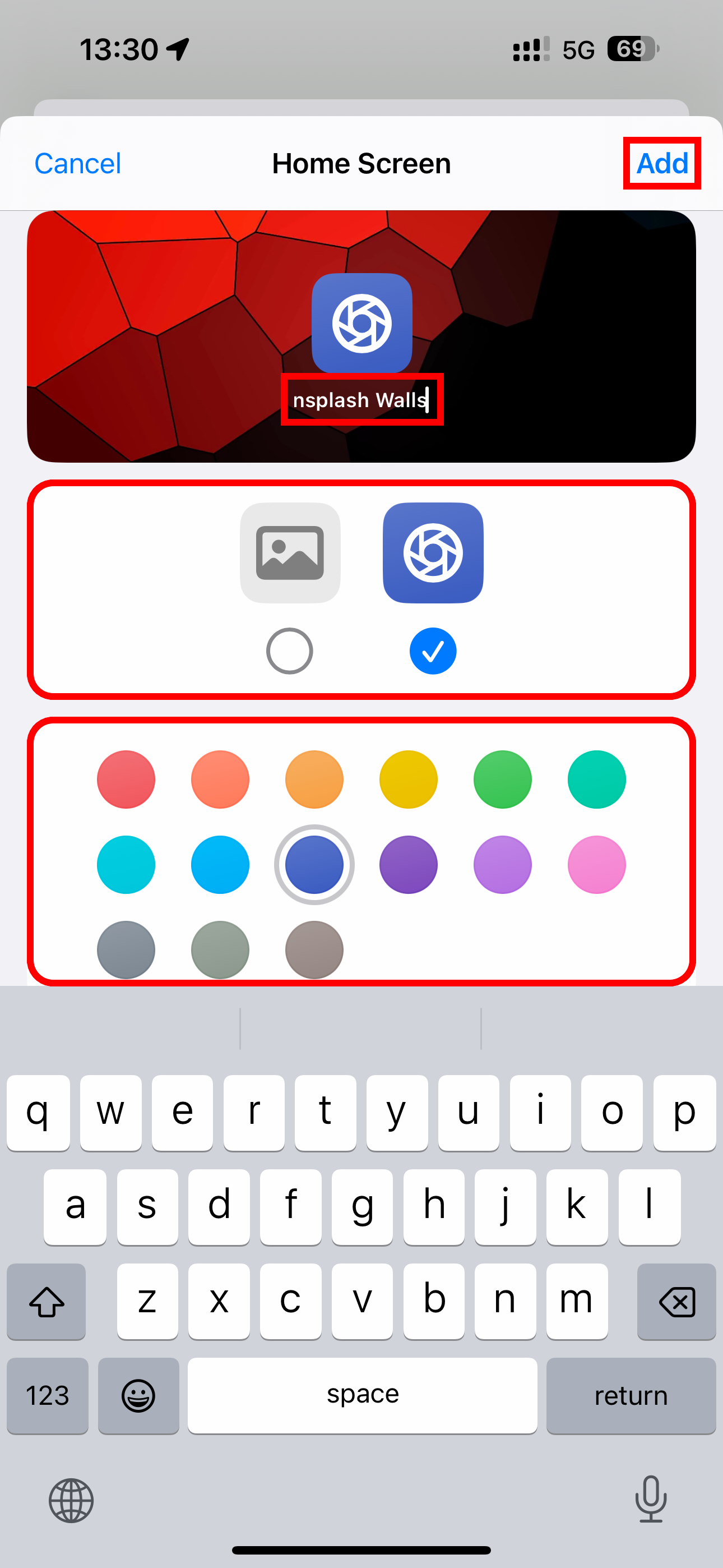
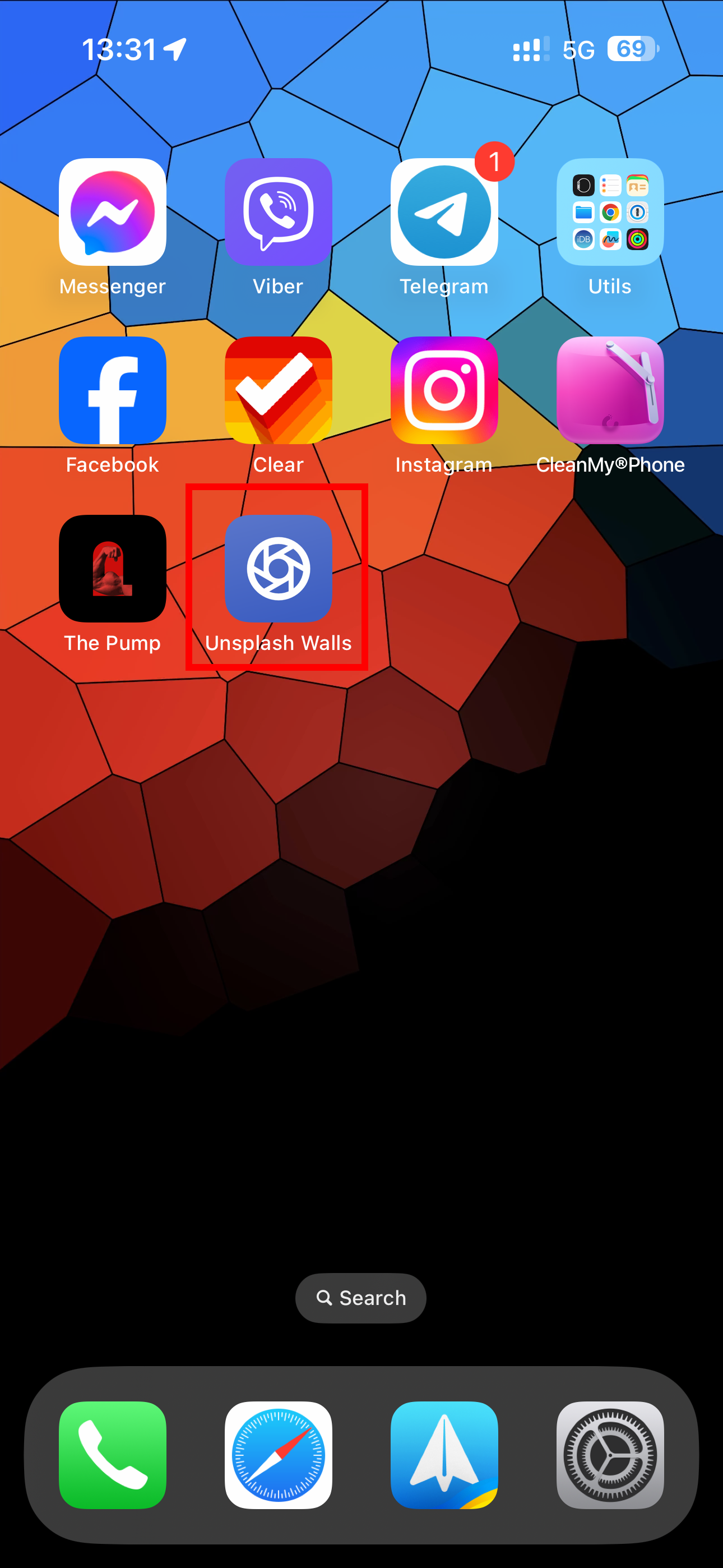
Noch besser: Wechseln Sie Ihr Hintergrundbild, indem Sie auf die Rückseite Ihres iPhones tippen
Für unseren letzten Trick konfigurieren Sie die weniger bekannte Back-Tap-Funktion, um automatisch eine Automatisierung wie ein Wallpaper-Skript auszuführen, wenn Sie auf die Rückseite des iPhones tippen. Gehen Sie zu „Einstellungen“ > „Bedienungshilfen“ > „Berühren“, scrollen Sie nach unten und wählen Sie „Zurücktippen“. Klicken Sie dann entweder auf „Doppeltippen“ oder „Dreifachtippen“ und wählen Sie unter „Verknüpfungen“ Ihr bevorzugtes Hintergrundskript aus.
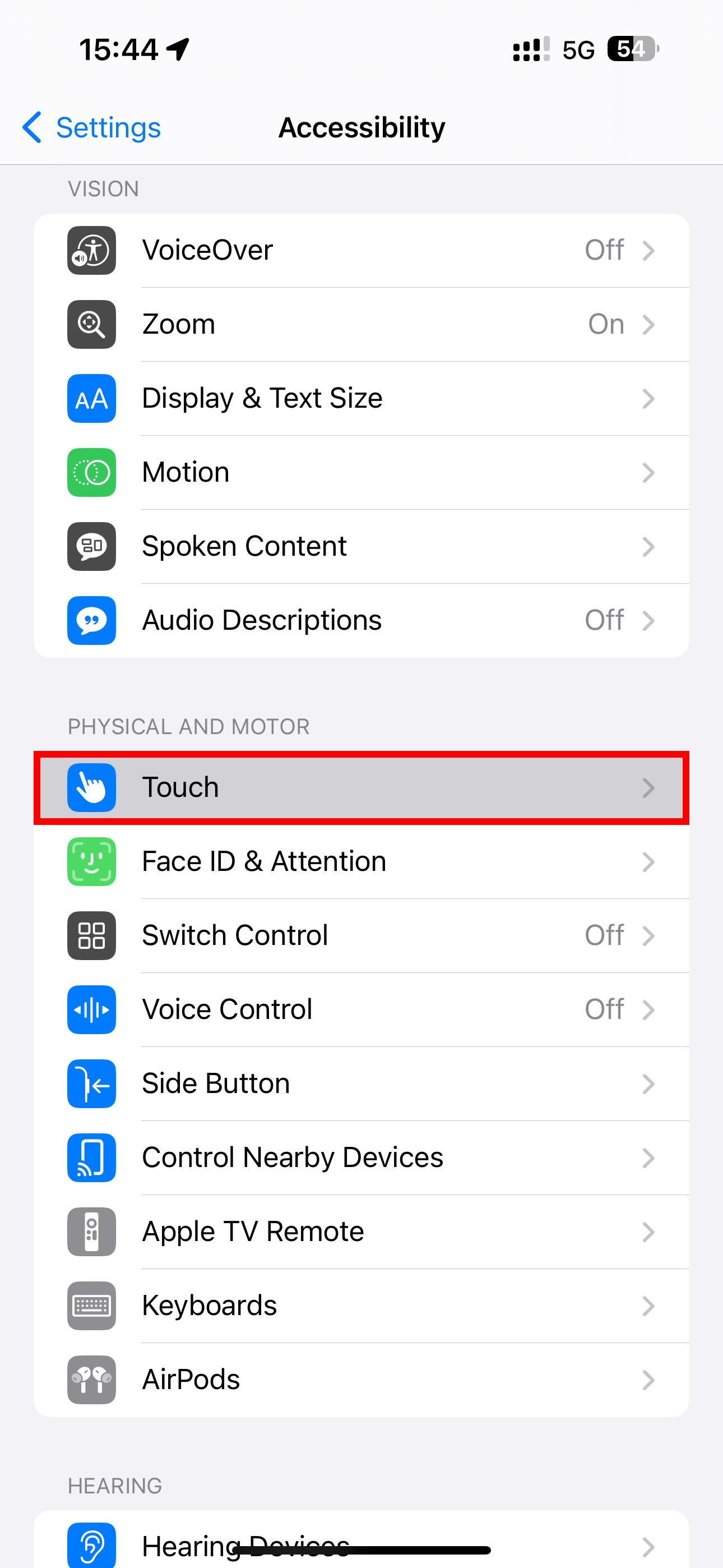
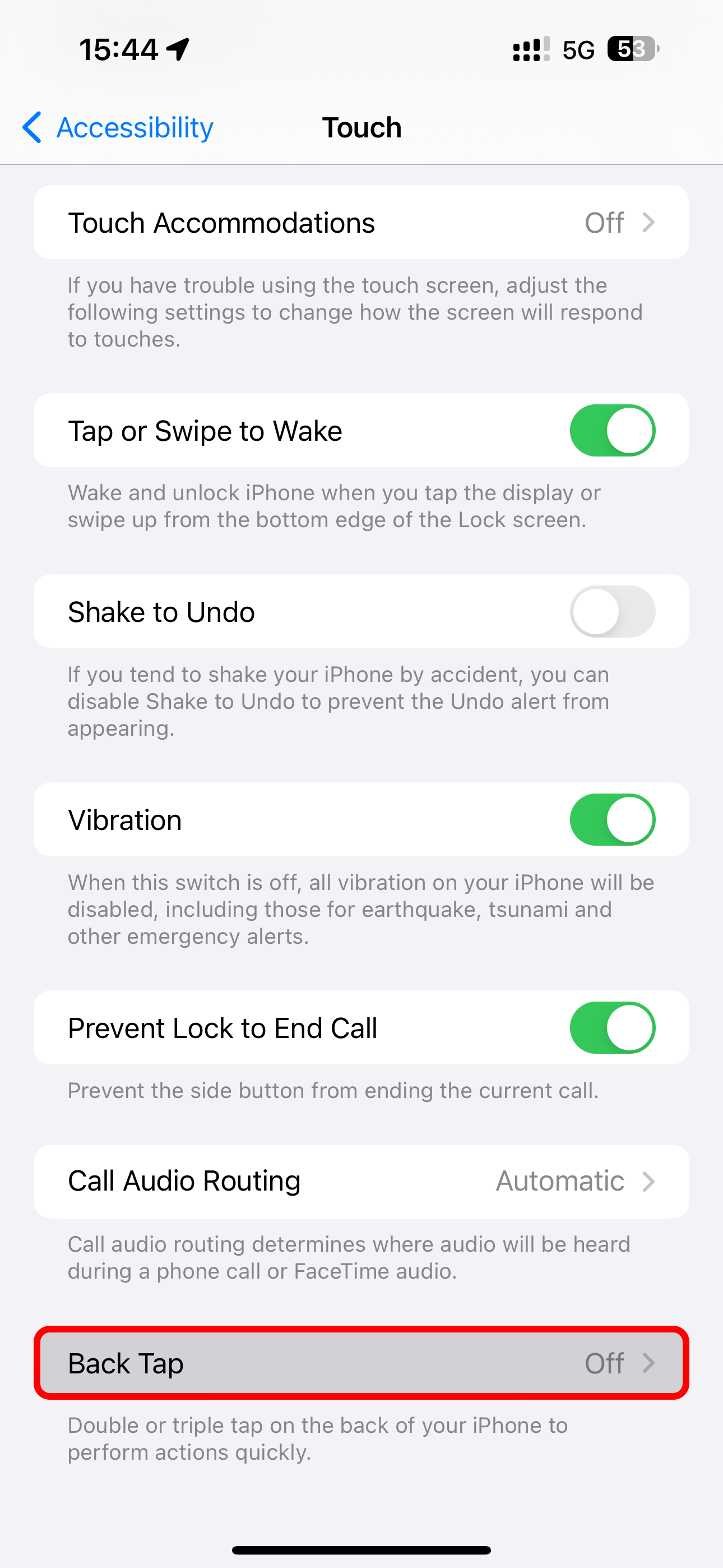
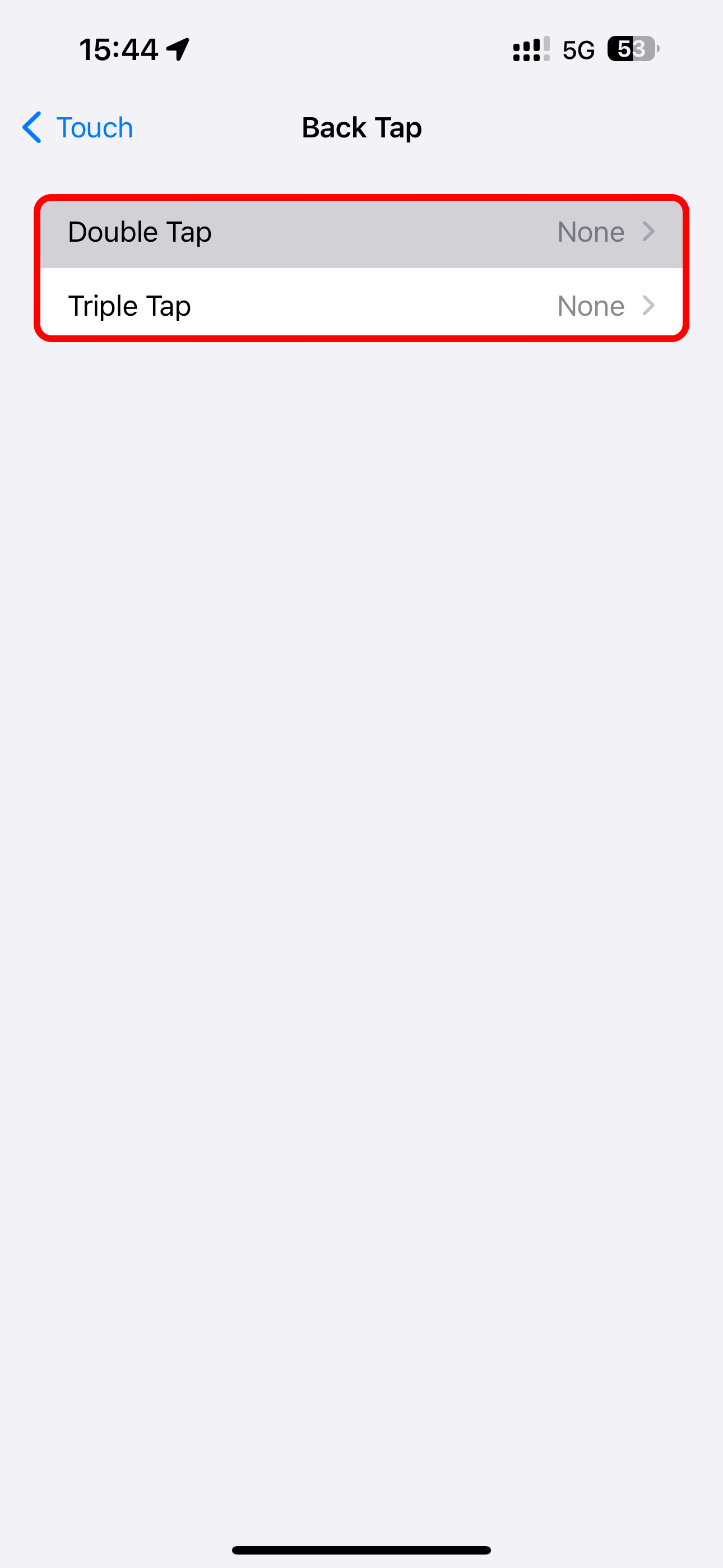
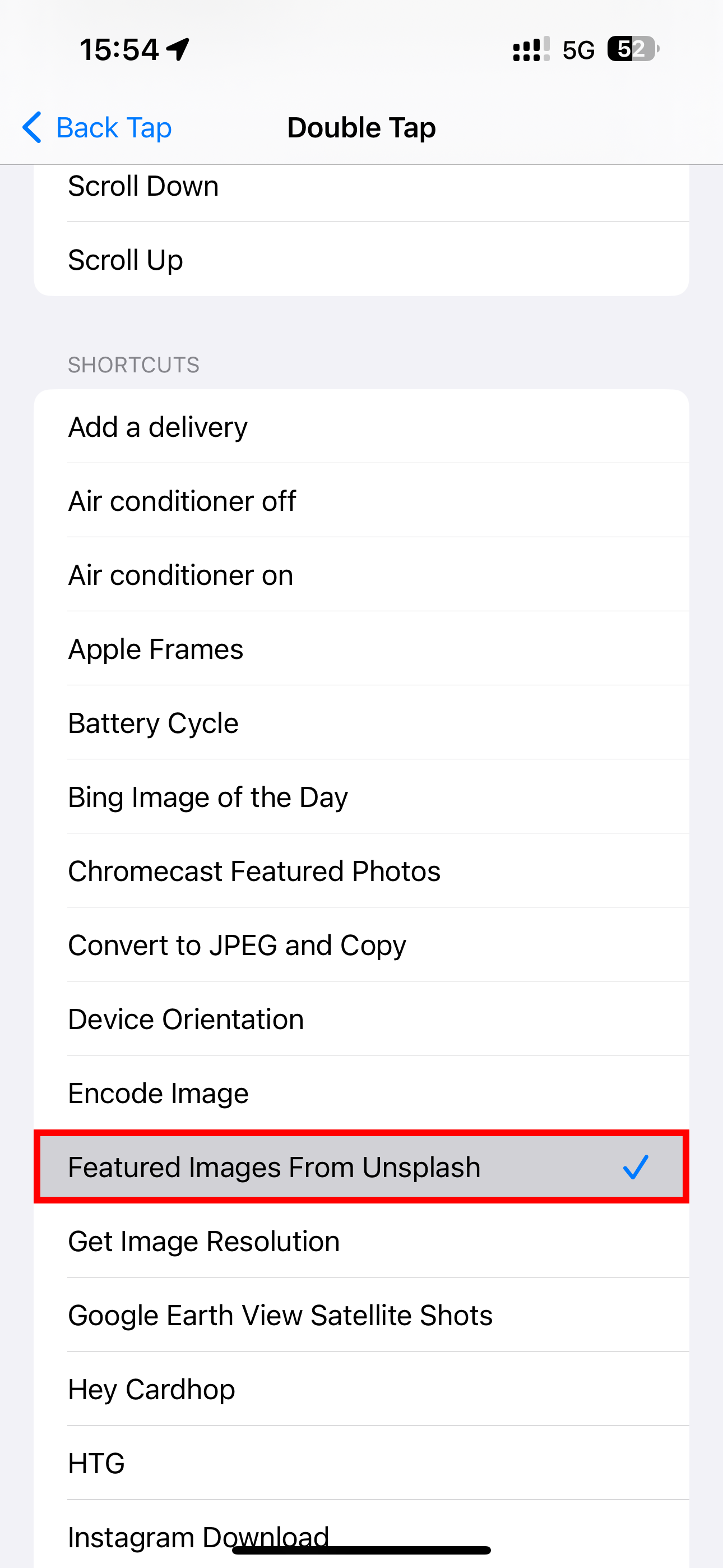
Dies ist ein Game-Changer. Ich habe Doppeltippen eingestellt, um mein Unsplash-Hintergrundskript aufzurufen. Wenn mir langweilig ist, genügt ein kurzer Doppeltipp auf die Rückseite meines iPhones, um die Hintergründe des Sperr- und Startbildschirms ohne mühsame Arbeit drastisch zu ändern.
Diese einfachen Tricks werden Ihr Wallpaper-Spiel erheblich verbessern. Sie können in Sekundenschnelle von einem langweiligen Sperrbildschirm und werkseitigen Startbildschirmhintergründen zu einem brandneuen Look wechseln.
Tun Sie sich selbst einen Gefallen und reduzieren Sie die kognitive Belastung, die mit der Aktualisierung Ihrer Sperr- und Startbildschirme verbunden ist, indem Sie automatische Hintergrundwechsel mit Personal Automation planen.
-
 3 Korrekturen für den Fall, dass der Rechtsklick unter Windows 11 nicht funktioniertGrundlegende Korrekturen: Peripheriegeräte trennen: Dies funktioniert, weil es mögliche Softwareinterferenzen und Hardwarekonflikte isoliert, die das ...Software-Tutorial Veröffentlicht am 07.11.2024
3 Korrekturen für den Fall, dass der Rechtsklick unter Windows 11 nicht funktioniertGrundlegende Korrekturen: Peripheriegeräte trennen: Dies funktioniert, weil es mögliche Softwareinterferenzen und Hardwarekonflikte isoliert, die das ...Software-Tutorial Veröffentlicht am 07.11.2024 -
 Wie können Sie den Fehler „Zufriedenstellende ausführbare Datei fehlt“ beheben?Für Spieler, die schon lange auf Satisfactory warten, könnte es eine aufregende Neuigkeit sein, dass Satisfactory jetzt auf Steam verfügbar ist. Viele...Software-Tutorial Veröffentlicht am 07.11.2024
Wie können Sie den Fehler „Zufriedenstellende ausführbare Datei fehlt“ beheben?Für Spieler, die schon lange auf Satisfactory warten, könnte es eine aufregende Neuigkeit sein, dass Satisfactory jetzt auf Steam verfügbar ist. Viele...Software-Tutorial Veröffentlicht am 07.11.2024 -
 Was tun, wenn Ihr Outlook-Postfach voll ist?Fix 1: Verwenden Sie das Postfach-Bereinigungstool Microsoft Outlook enthält ein Tool zur Postfachbereinigung, mit dem Sie die Größe Ihres Postfachs r...Software-Tutorial Veröffentlicht am 07.11.2024
Was tun, wenn Ihr Outlook-Postfach voll ist?Fix 1: Verwenden Sie das Postfach-Bereinigungstool Microsoft Outlook enthält ein Tool zur Postfachbereinigung, mit dem Sie die Größe Ihres Postfachs r...Software-Tutorial Veröffentlicht am 07.11.2024 -
 So benennen Sie SoftwareDistribution- und Catroot2-Ordner um oder löschen sieWas passiert, wenn Sie SoftwareDistribution- und Catroot2-Ordner zurücksetzen Der Ordner Catroot2 enthält Katalogdateien (.cat), bei denen es sich u...Software-Tutorial Veröffentlicht am 07.11.2024
So benennen Sie SoftwareDistribution- und Catroot2-Ordner um oder löschen sieWas passiert, wenn Sie SoftwareDistribution- und Catroot2-Ordner zurücksetzen Der Ordner Catroot2 enthält Katalogdateien (.cat), bei denen es sich u...Software-Tutorial Veröffentlicht am 07.11.2024 -
 4 Korrekturen für den Fehler „Excel konnte beim letzten Mal nicht gestartet werden“ unter WindowsFix 1: Excel im abgesicherten Modus öffnen Das Öffnen von Microsoft Excel im abgesicherten Modus kann Ihnen bei der Behebung aller Arten von Fehlern u...Software-Tutorial Veröffentlicht am 07.11.2024
4 Korrekturen für den Fehler „Excel konnte beim letzten Mal nicht gestartet werden“ unter WindowsFix 1: Excel im abgesicherten Modus öffnen Das Öffnen von Microsoft Excel im abgesicherten Modus kann Ihnen bei der Behebung aller Arten von Fehlern u...Software-Tutorial Veröffentlicht am 07.11.2024 -
 4 Möglichkeiten, den Fehlercode 0x80070570 in Windows zu behebenFix 1: Windows ISO erneut herunterladen Das Finden der richtigen Windows-ISO für Ihren PC ist für eine ordnungsgemäße Installation von entscheidender ...Software-Tutorial Veröffentlicht am 07.11.2024
4 Möglichkeiten, den Fehlercode 0x80070570 in Windows zu behebenFix 1: Windows ISO erneut herunterladen Das Finden der richtigen Windows-ISO für Ihren PC ist für eine ordnungsgemäße Installation von entscheidender ...Software-Tutorial Veröffentlicht am 07.11.2024 -
 Fix: Background Intelligent Transfer Service (BITS) stoppt ständigFix 1: Stellen Sie den intelligenten Hintergrundübertragungsdienst auf „Automatisch“ ein (verzögerter Start) Wenn der Background Intelligent Transfer ...Software-Tutorial Veröffentlicht am 07.11.2024
Fix: Background Intelligent Transfer Service (BITS) stoppt ständigFix 1: Stellen Sie den intelligenten Hintergrundübertragungsdienst auf „Automatisch“ ein (verzögerter Start) Wenn der Background Intelligent Transfer ...Software-Tutorial Veröffentlicht am 07.11.2024 -
 Das Ökosystem von Samsung ist genauso gut wie das von Apple – hier ist der Grund dafürDamals, als Apple nur ein oder zwei iPhone-Modelle anbot, bot Samsung Telefone in jeder gewünschten Größe und jedem gewünschten Budget an. Dasselbe ...Software-Tutorial Veröffentlicht am 06.11.2024
Das Ökosystem von Samsung ist genauso gut wie das von Apple – hier ist der Grund dafürDamals, als Apple nur ein oder zwei iPhone-Modelle anbot, bot Samsung Telefone in jeder gewünschten Größe und jedem gewünschten Budget an. Dasselbe ...Software-Tutorial Veröffentlicht am 06.11.2024 -
 Das Moto G Stylus 5G (2024) ist für 399 US-Dollar ein HammerMotorolas Mittelklasse-Modell Moto G Stylus 5G ist für 2024 mit umfangreichen Upgrades und einem lustigen neuen Design zurück. Es bietet einen besser...Software-Tutorial Veröffentlicht am 06.11.2024
Das Moto G Stylus 5G (2024) ist für 399 US-Dollar ein HammerMotorolas Mittelklasse-Modell Moto G Stylus 5G ist für 2024 mit umfangreichen Upgrades und einem lustigen neuen Design zurück. Es bietet einen besser...Software-Tutorial Veröffentlicht am 06.11.2024 -
 PSA: So können Sie Ihren Google Maps-Roadtrip vorübergehend teilenDie Verwendung von Google Maps, um Ihren Echtzeitstandort mit anderen zu teilen, ist eine großartige Funktion, aber es ist verständlich, wenn Sie nic...Software-Tutorial Veröffentlicht am 06.11.2024
PSA: So können Sie Ihren Google Maps-Roadtrip vorübergehend teilenDie Verwendung von Google Maps, um Ihren Echtzeitstandort mit anderen zu teilen, ist eine großartige Funktion, aber es ist verständlich, wenn Sie nic...Software-Tutorial Veröffentlicht am 06.11.2024 -
 Wie wird der VSS-Fehler 0x80042314L unter Windows 10/11 beseitigt?Der Volume Shadow Copy Service-Fehler 0x80042314L ist einer der häufigsten Fehlercodes, die beim Versuch, Schattenkopien unter Windows 10/11 zu erstel...Software-Tutorial Veröffentlicht am 06.11.2024
Wie wird der VSS-Fehler 0x80042314L unter Windows 10/11 beseitigt?Der Volume Shadow Copy Service-Fehler 0x80042314L ist einer der häufigsten Fehlercodes, die beim Versuch, Schattenkopien unter Windows 10/11 zu erstel...Software-Tutorial Veröffentlicht am 06.11.2024 -
 Tiefeneffekt funktioniert nicht im Sperrbildschirm von iOS 16? Probieren Sie diese 7 Korrekturen ausMöglicherweise fragen Sie sich jedoch, warum der Tiefeneffekt bei der Auswahl eines Hintergrundbilds nicht funktioniert. Diese Anleitung zeigt Ihnen,...Software-Tutorial Veröffentlicht am 06.11.2024
Tiefeneffekt funktioniert nicht im Sperrbildschirm von iOS 16? Probieren Sie diese 7 Korrekturen ausMöglicherweise fragen Sie sich jedoch, warum der Tiefeneffekt bei der Auswahl eines Hintergrundbilds nicht funktioniert. Diese Anleitung zeigt Ihnen,...Software-Tutorial Veröffentlicht am 06.11.2024 -
 New World: Aeternum stürzt beim Start auf dem PC ab – FehlerbehebungsanleitungNew World: Aeternum stürzt auf Ihrem Computer ab? Dieses Problem wird von mehreren Spielern gemeldet. Aber wie können Sie dieses Problem lösen, um das...Software-Tutorial Veröffentlicht am 06.11.2024
New World: Aeternum stürzt beim Start auf dem PC ab – FehlerbehebungsanleitungNew World: Aeternum stürzt auf Ihrem Computer ab? Dieses Problem wird von mehreren Spielern gemeldet. Aber wie können Sie dieses Problem lösen, um das...Software-Tutorial Veröffentlicht am 06.11.2024 -
 Ich verwende diese Apps, um Windows 11-Funktionen auf meinen Mac zu ladenAls ich von Windows auf Mac wechselte, war ich frustriert über den Mangel an grundlegenden Funktionen, an die ich mich gewöhnt hatte. Aber nach Monate...Software-Tutorial Veröffentlicht am 06.11.2024
Ich verwende diese Apps, um Windows 11-Funktionen auf meinen Mac zu ladenAls ich von Windows auf Mac wechselte, war ich frustriert über den Mangel an grundlegenden Funktionen, an die ich mich gewöhnt hatte. Aber nach Monate...Software-Tutorial Veröffentlicht am 06.11.2024 -
 6 Möglichkeiten, das Problem zu beheben, dass bestimmte Websites auf dem Mac nicht geladen werdenGrundlegende Korrekturen Starten Sie Ihren Mac neu: Starten Sie die Lösungssuche, indem Sie Ihren Mac neu starten. Klicken Sie dazu oben links auf das...Software-Tutorial Veröffentlicht am 06.11.2024
6 Möglichkeiten, das Problem zu beheben, dass bestimmte Websites auf dem Mac nicht geladen werdenGrundlegende Korrekturen Starten Sie Ihren Mac neu: Starten Sie die Lösungssuche, indem Sie Ihren Mac neu starten. Klicken Sie dazu oben links auf das...Software-Tutorial Veröffentlicht am 06.11.2024
Chinesisch lernen
- 1 Wie sagt man „gehen“ auf Chinesisch? 走路 Chinesische Aussprache, 走路 Chinesisch lernen
- 2 Wie sagt man auf Chinesisch „Flugzeug nehmen“? 坐飞机 Chinesische Aussprache, 坐飞机 Chinesisch lernen
- 3 Wie sagt man auf Chinesisch „einen Zug nehmen“? 坐火车 Chinesische Aussprache, 坐火车 Chinesisch lernen
- 4 Wie sagt man auf Chinesisch „Bus nehmen“? 坐车 Chinesische Aussprache, 坐车 Chinesisch lernen
- 5 Wie sagt man „Fahren“ auf Chinesisch? 开车 Chinesische Aussprache, 开车 Chinesisch lernen
- 6 Wie sagt man Schwimmen auf Chinesisch? 游泳 Chinesische Aussprache, 游泳 Chinesisch lernen
- 7 Wie sagt man auf Chinesisch „Fahrrad fahren“? 骑自行车 Chinesische Aussprache, 骑自行车 Chinesisch lernen
- 8 Wie sagt man auf Chinesisch Hallo? 你好Chinesische Aussprache, 你好Chinesisch lernen
- 9 Wie sagt man „Danke“ auf Chinesisch? 谢谢Chinesische Aussprache, 谢谢Chinesisch lernen
- 10 How to say goodbye in Chinese? 再见Chinese pronunciation, 再见Chinese learning
























